
Forms Printer 2500-serien
Oversigtsvejledning
Juli 2007 www.lexmark.com
Lexmark og Lexmark med det rhombeformede design er varemærker tilhørende Lexmark International, Inc., som er registreret i USA og/eller andre lande.
Alle andre varemærker tilhører deres respektive ejere.
© 2007 Lexmark International, Inc.
Alle rettigheder forbeholdes.
740 West New Circle Road
Lexington, Kentucky 40550, USA
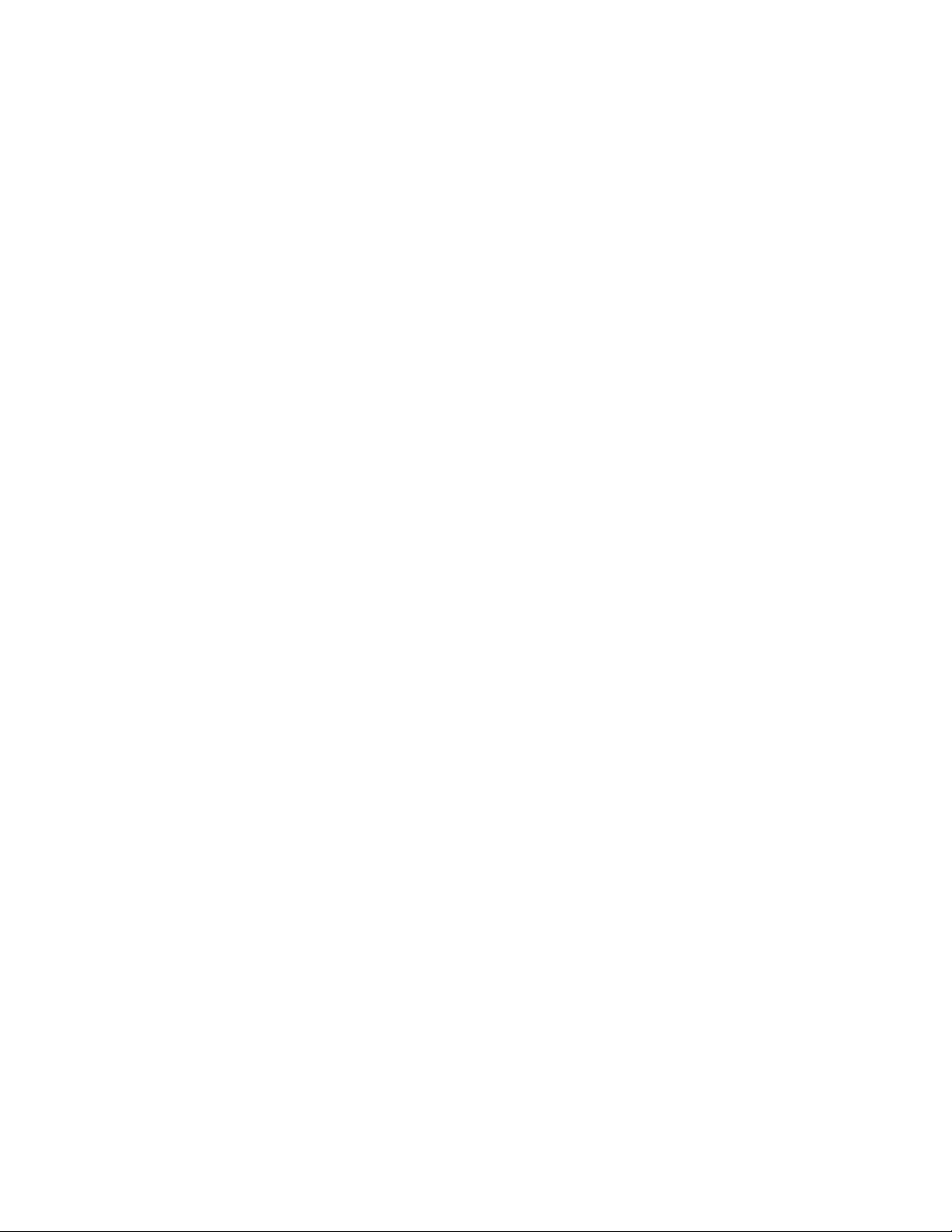
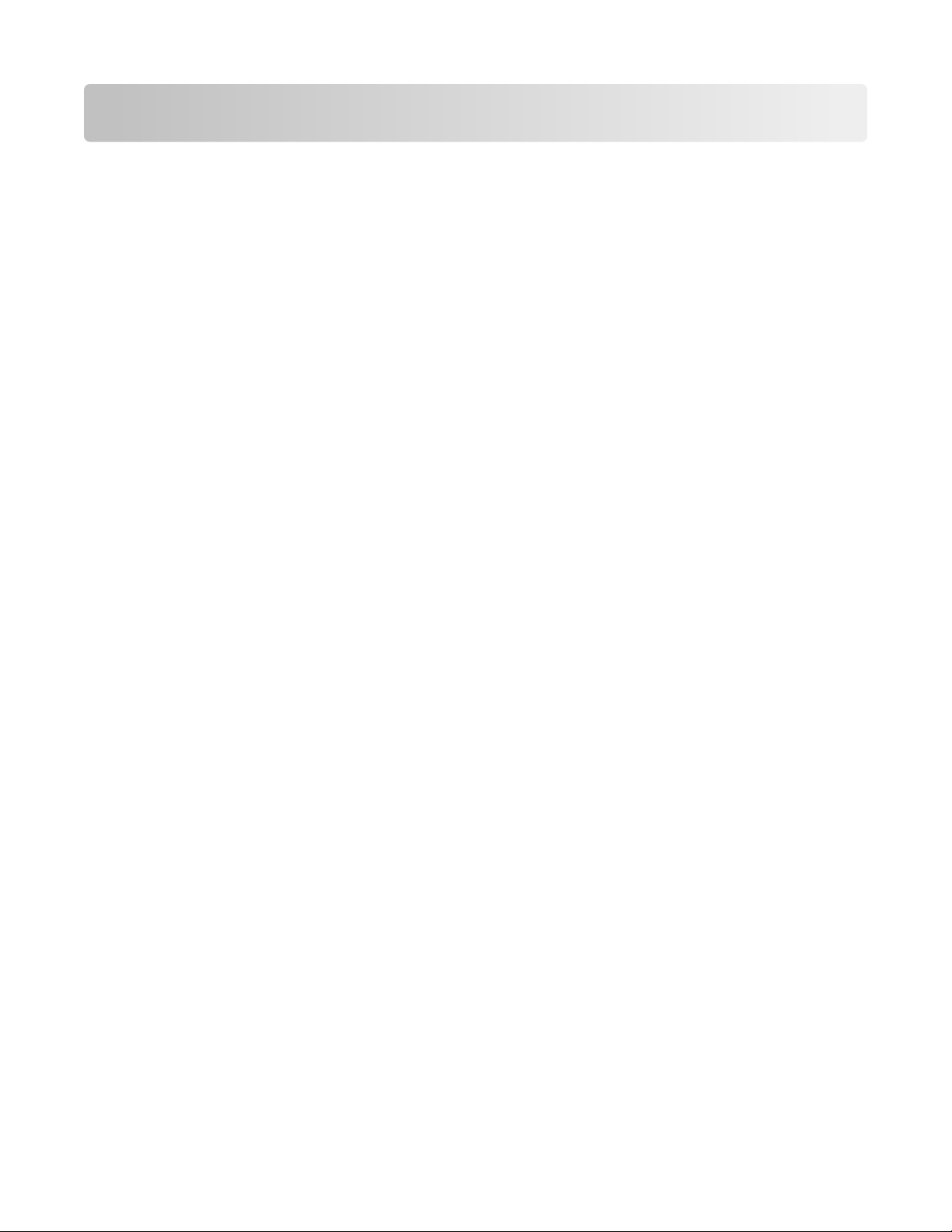
Indhold
Indsigt i at bruge printeren..............................................................5
Oversigt over printeren.......................................................................................................................................................5
Beskrivelse af printerfunktioner........................................................................................................................................6
Brug af betjeningspanelet..............................................................10
Betjeningspanelets knapper...........................................................................................................................................10
Betjeningspanelets lamper..............................................................................................................................................12
Funktionen Load/Unload (Før ind/før ud)..................................................................................................................13
Låsning og oplåsning af betjeningspanelet..............................................................................................................13
Valg af traktortilstand.........................................................................................................................................................13
Ilægning af papir..............................................................................14
Indstilling af håndtaget til justering efter formularens tykkelse........................................................................15
Papirgange.............................................................................................................................................................................16
Brug af funktionen Tear Off (Riv af)...............................................................................................................................17
Ilægning af endeløse baner.............................................................................................................................................18
Indføring af formularer i endeløse baner ved hjælp af skubbetraktoren................................................................... 18
Indføring af formularer i endeløse baner ved hjælp af trækketraktoren....................................................................21
Indføring af formularer i endeløse baner gennem bunden ved hjælp af trækketraktoren................................. 25
Ilægning af enkeltark.........................................................................................................................................................29
Manuel indføring af enkeltark eller kuvert............................................................................................................................ 29
Justering af venstre margen.......................................................................................................................................................31
Indstilling af formularens top..........................................................................................................................................32
Indstilling af Top-Of-Form (Formularens top) ved formularer i endeløse baner i skubbetilstand.................... 32
Indstilling af Top-Of-Form (Formularens top) til endeløse baner i trækketilstand.................................................33
Indstilling af Top-Of-Form (Formularens top) for et enkeltark eller en konvolut....................................................34
Indstilling af Top-Of-Form (Formularens top) i en makro................................................................................................35
Vejledning til papir og specialmedier...........................................36
Papirtyper og -størrelser, der understøttes af printeren.......................................................................................36
Ændring af traktorens positioner.................................................37
Skubbetraktorposition.......................................................................................................................................................37
Position for trækketraktor................................................................................................................................................37
Ændring af skubbetraktorpositionen til trækketraktorposition.........................................................................38
Ændring af trækketraktoren til skubbetraktor..........................................................................................................39
Indhold
3
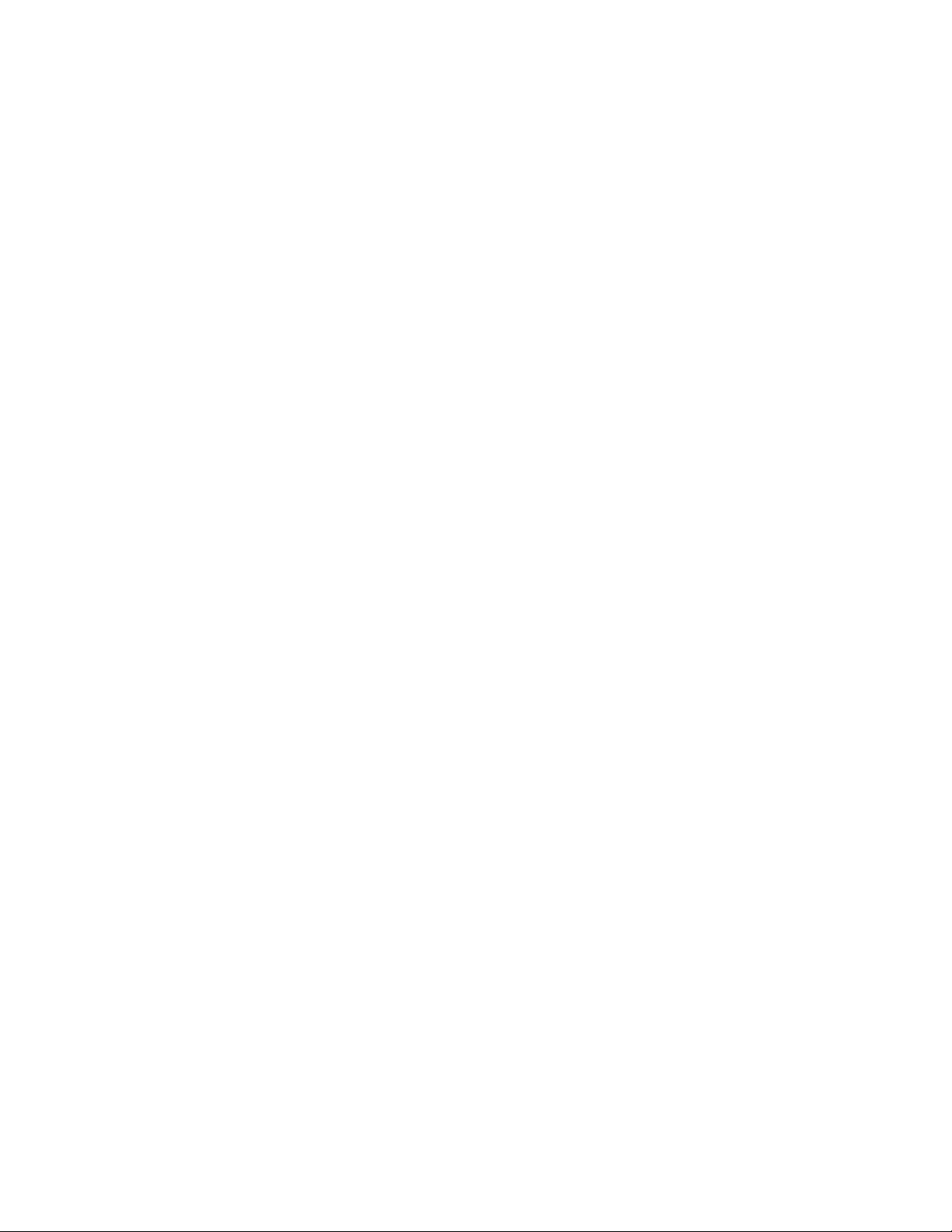
Beskrivelse af opsætningstilstand og menupunkter...............41
Brug af opsætningstilstand..............................................................................................................................................41
Ændring af menuindstillinger (eksempel)..................................................................................................................42
Hovedmenupunkter...........................................................................................................................................................43
Hovedmenupunkter......................................................................................................................................................................43
Forms Macro Options (Formularers makrofunktioner).....................................................................................................44
Datafunktioner.................................................................................................................................................................................45
Control options (Kontrolfunktioner)........................................................................................................................................47
Emulation options (Emuleringsfunktioner)...........................................................................................................................48
Interfacefunktioner........................................................................................................................................................................49
Vedligeholdelse af printeren.........................................................50
Bestilling af tilbehør og forbrugsstoffer......................................................................................................................50
Fjernelse af farvebåndskassetten..................................................................................................................................50
Rengøring af printeren......................................................................................................................................................50
Genbrug af Lexmark-produkter.....................................................................................................................................51
Indhold
4
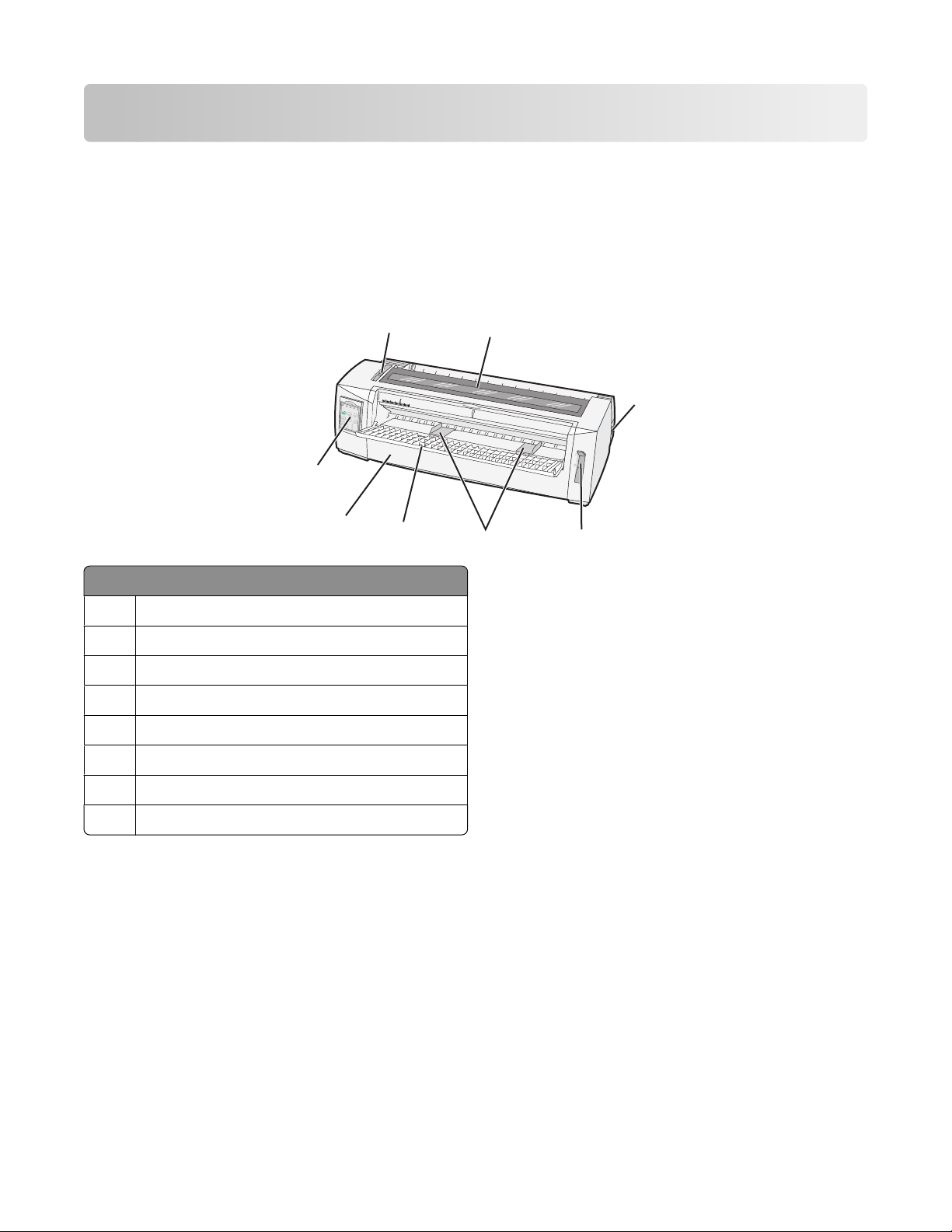
Indsigt i at bruge printeren
A
Oversigt over printeren
Printerne i LexmarkTM Forms Printer 2500-serien findes i modeller med smalle og brede vogne med 9 og 24 wire.
Afhængigt af den valgte model, vil din printer kunne se lidt anderledes ud end den på illustrationen.
Printeren set forfra
Varenavn
Håndtag til justering efter formularens tykkelse
1
Dæksel til farvebåndet
2
Afbryderknap
3
Håndtag til valg af papir
4
Papirstyr
5
Manuel arkføder
6
1
8
7
6
2
3
5
4
7
8
Frontdæksel
Kontrolpanel
Indsigt i at bruge printeren
5
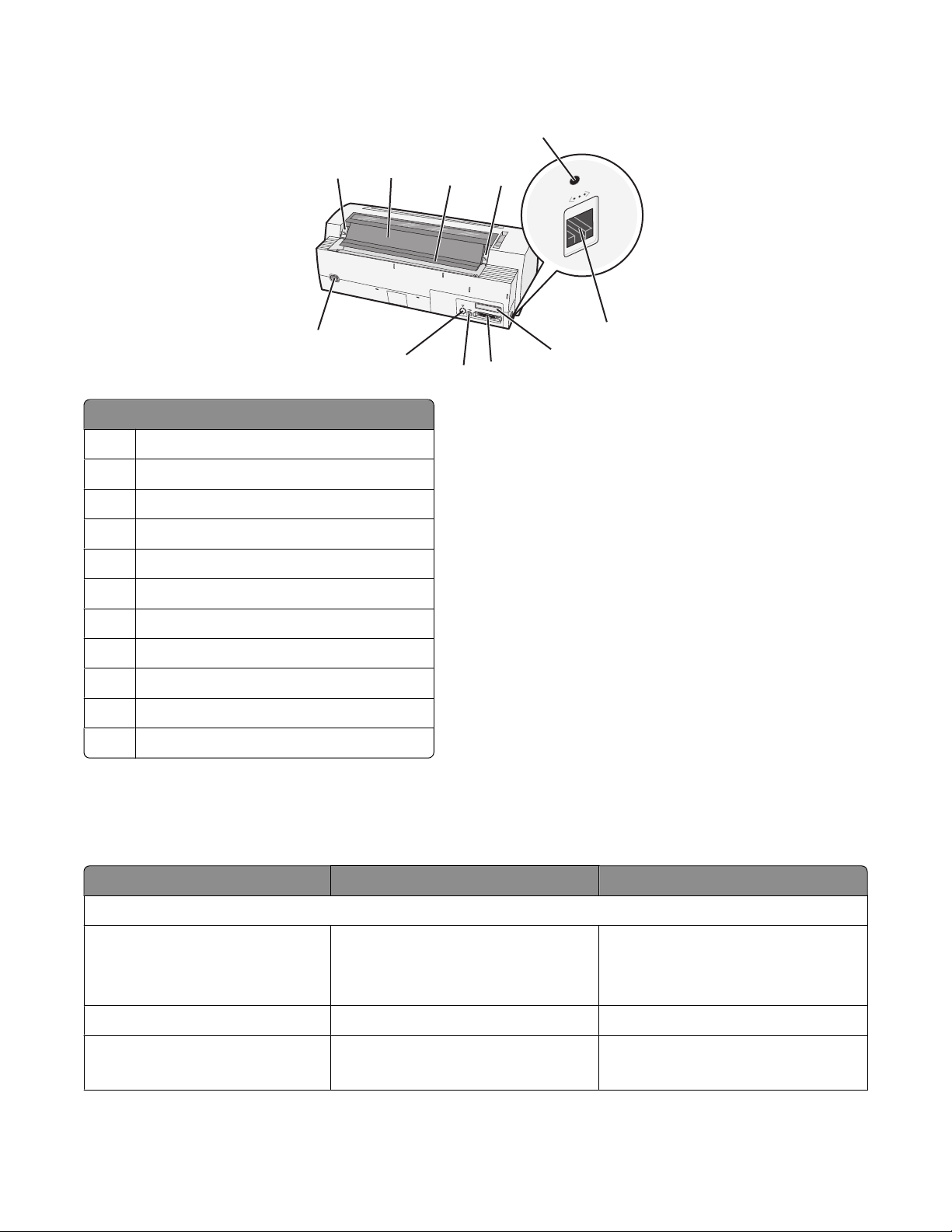
Printeren set bagfra
5
Varenavn
Lås på dækslet til farvebåndet
1
Støjdæksel
2
Afrivningsbakke
3
Lås på dækslet til farvebåndet
4
Forsænket netværksknap
5
Netværksstik
6
11
1
2
10
3
4
6
8
9
7
Prop til serielt interface (ekstra udstyr)
7
Parallelt stik
8
USB-stik
9
Prop til Tractor 2 (Traktor 2) (ekstra udstyr)
10
Stik til elektrisk ledning
11
Beskrivelse af printerfunktioner
Printerfunktioner efter model
Funktion 2580/2581 2590/2591
Udskrivning i flere hastigheder
FastDft (Fast Draft (Hurtig kladde))
• 10 tegn pr. tomme (cpi)
• 12 cpi
Kladde 309 cps 274 cps
Courier
Gothic
• 440 tegn pr. sekund (cps)
• 520 cps
77 cps (NLQ-tilstand) 91 cps (NLQ-tilstand)
• 410 cps
• 520 cps
Indsigt i at bruge printeren
6
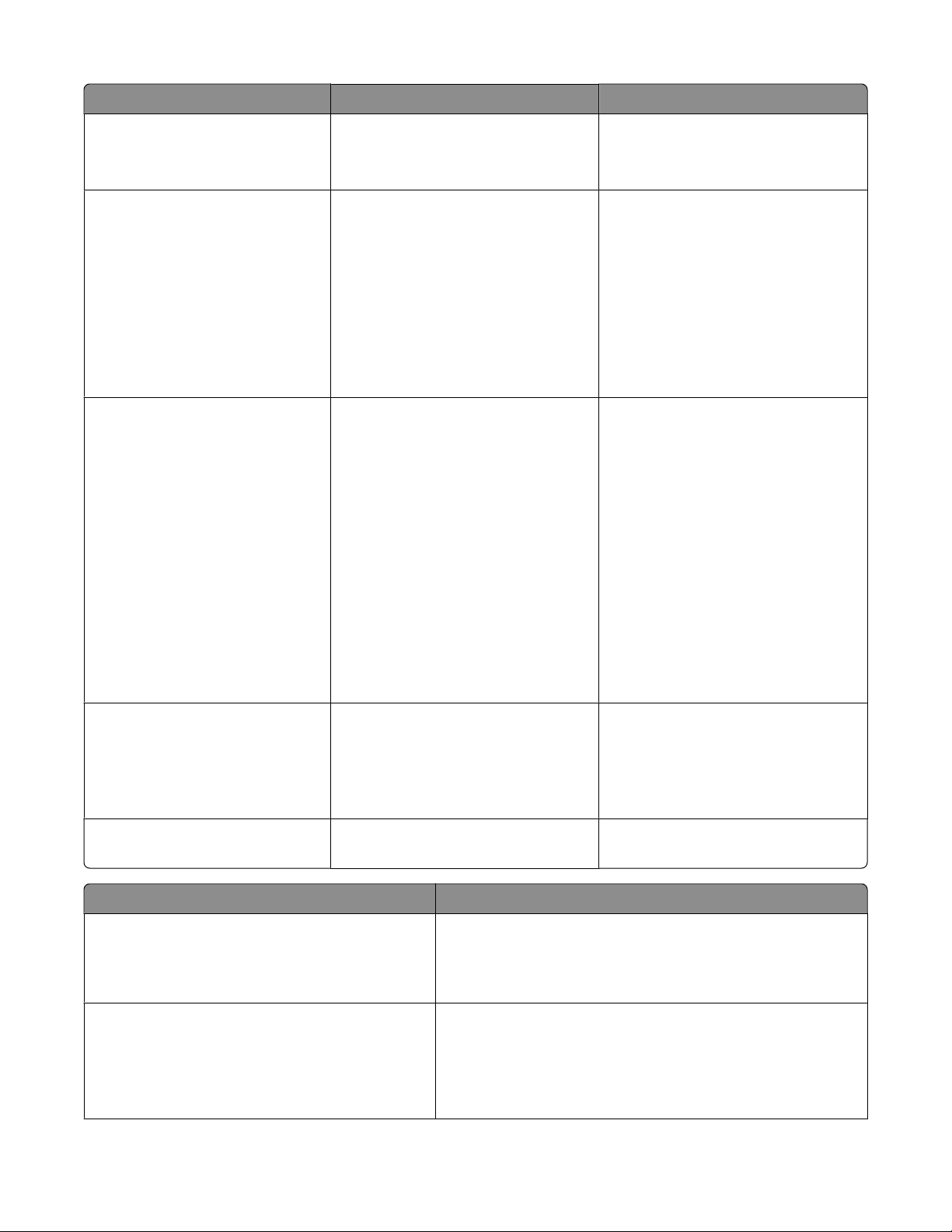
Funktion 2580/2581 2590/2591
Tegnafstand
Bemærk! Fast Draft (Hurtig kladde)
understøtter kun 10, 12 og 15 pitch.
Indbyggede skrifttyper
Udskriftstyper
Bemærk! Denne funktion er
tilgængelig via
printerkommandoer.
Udskriver med 10, 12, 15, 17 og 20 cpi,
samt med proportionel spatiering
• Hurtig kladde
• Kladde
• Gothic
• Courier
Fremhævningsfunktion:
• Double-high (Dobbelt højde)
• Double-strike (Dobbeltslag)
• Double-wide (Dobbelt bredde)
• Emphasized (Markeret)
• Italics (Kursiv)
• Overscore (Streg over tekst)
• Subscript (Tekst under linje)
• Superscript (Tekst over linje)
• Underline (Understreg)
Udskriver med 10, 12, 15, 17, 20 og
24 cpi, samt med proportionel
spatiering
• Hurtig kladde
• Kladde
• Gothic
• Courier
• Prestige
• Presentor
• Orator
• Script
Fremhævningsfunktion:
• Double-high (Dobbelt højde)
• Double-strike (Dobbeltslag)
• Double-wide (Dobbelt bredde)
• Emphasized (Markeret)
• Italics (Kursiv)
• Overscore (Streg over tekst)
• Subscript (Tekst under linje)
• Superscript (Tekst over linje)
• Underline (Understreg)
• Shading (Skravering)
• Outline (Kontur)
Graphics printing (Udskrivning
af grafik)
Bemærk! Denne funktion
understøtter eksisterende
grafikprogrammer.
Formularer i flere dele
Funktion Alle modeller
Kontrolpanel Betjeningsknapper til Load/Unload (Før ind/før ud), Tear Off
Font lock (Skrifttypelås)
Opløsning på op til 144 x 240 dots per
square inch (punkter pr. tomme) (dpi)
Udskriver originalen plus fem kopier
(seksdelte formularer)
(Riv af), Font (Skrifttype), Setup (Opsætning), Pitch, Macro
(Makro) og papirfremføringsfunktioner. Betjeningspanelets
lamper angiver den aktuelle status.
• Låser det skrifttypevalg, du har foretaget via
betjeningspanelet, så det ikke ændres af dit program.
Opløsning på op til 360 x 360 dpi
Udskriver originalen plus tre kopier
(Firdelte formularer)
• Skrifttypelåsen deaktiveres, når du slukker for printeren,
medmindre den er indstillet som en del af printerens
standardindstillinger.
Indsigt i at bruge printeren
7
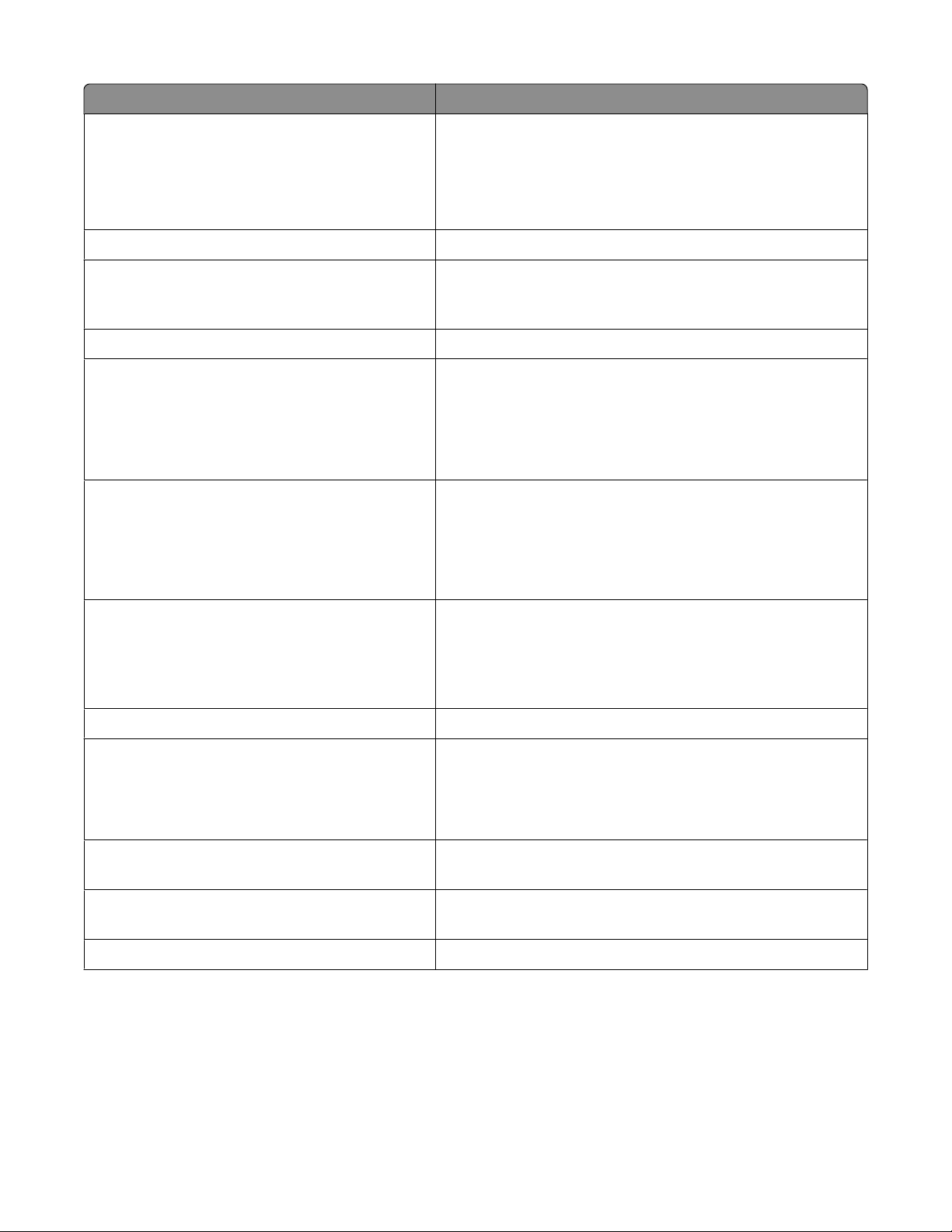
Funktion Alle modeller
Pitch lock (Pitchlås)
• Låser de pitchvalg, du har foretaget via betjeningspanelet,
så de ikke ændres af dit program
• Pitchlåsen deaktiveres, når du slukker for printeren,
medmindre den er indstillet som en del af printerens
standardindstillinger.
Load/Unload (Før ind/før ud) Fører formularer i endeløse baner ind og ud (traktorføder)
Makrofunktion Printeren kan lagre fire forskellige dokumentformater for at
forbedre fleksibiliteten, når der anvendes forskellige typer af
fortrykte formularer.
Manuel indføring af enkeltark Aktiverer udskrivning på enkeltark eller konvolutter
Afrivningsbakke
• Hjælper med at fjerne udskrevne formularer i endeløse
baner ved den perforerede linje
• Hjælper med at rive ikke perforerede formularer over
• Mindsker mængden af papir, der anvendes, og dermed
omkostningerne
Justerbar traktor Giver dig mulighed for at håndtere formularer i endeløse baner
uden at købe ekstra optioner. Den flyttes rundt, så den kan
fungere som:
• Skubbetraktor
• Trækketraktor
Deaktivering af betjeningspanel Begrænser betjeningspanelets funktioner til kun at omfatte
knapperne Start/Stop, FormFeed (Sideskift), Tear Off (Riv af) og
Load/Unload (Før ind/før ud). Dermed mindskes risikoen for, at
uerfarne brugere ved et uheld ændrer indstillingerne for
formularer
Farvebåndskassette Indeholder farvebåndet
Printertest
• Selvtest
• Printertest – Afgør, om din maskine har
udskrivningsproblemer
• Udskrivning af demoside
Box and line drawings (Tegning af bokse og linjer) Udskriver tabeller, diagrammer og anden grafik, som de vises
på din computerskærm
Græske og matematiske symboler Udskriver en lang række symboler, som avendes i matematiske
ligninger, inkl. subscript og superscript
Tegntabeller Vælger tegn og symboler, der svarer til forskellige landes sprog
Indsigt i at bruge printeren
8
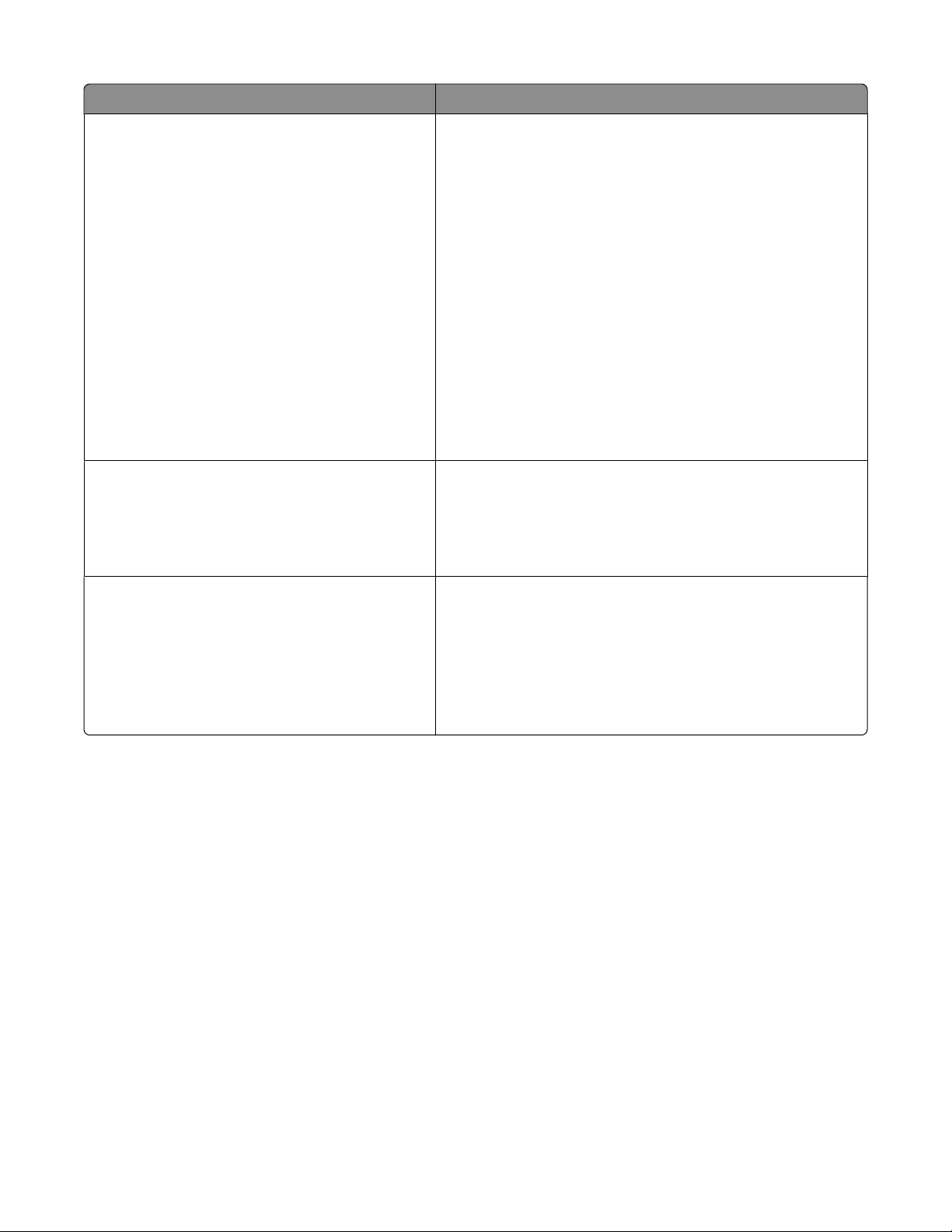
Funktion Alle modeller
Stregkodefunktion Disse stregkoder er indbygget i printeren:
• 3 of 9
• Codabar (NW-7)
• Code 39
• Code 128
• Interleaved 2 of 5
• UPC-A
• UPC-E
• EAN 8
• EAN 13
• PostNet
Bemærk! Du kan finde flere oplysninger om
stregkodefunktionen under Technical Reference på Lexmarks
websted på www.lexmark.com.
Softwarekompatibilitet
• Kompatibel med alle programmer, der understøtter IBM-
emulering eller Epson-emulering
• Kompatibel med Okidata MICROLINE-emulering (med
M320 turbo), som er standard på 9-kabel-printeren og
printermodellerne 2580/2581.
Interfacetilslutning Gør printeren i stand til at arbejde sammen med alle computere
med kompatible interfacetilslutninger
Både parallelle og USB-interfaces er standard. Det interne
serielle interface (RS-232) er valgfrit for modellerne 2580/2581
og 2590/2591.
Netværksoptionen er standard på modellerne 2580n/2581n og
2590n/2591n.
Indsigt i at bruge printeren
9
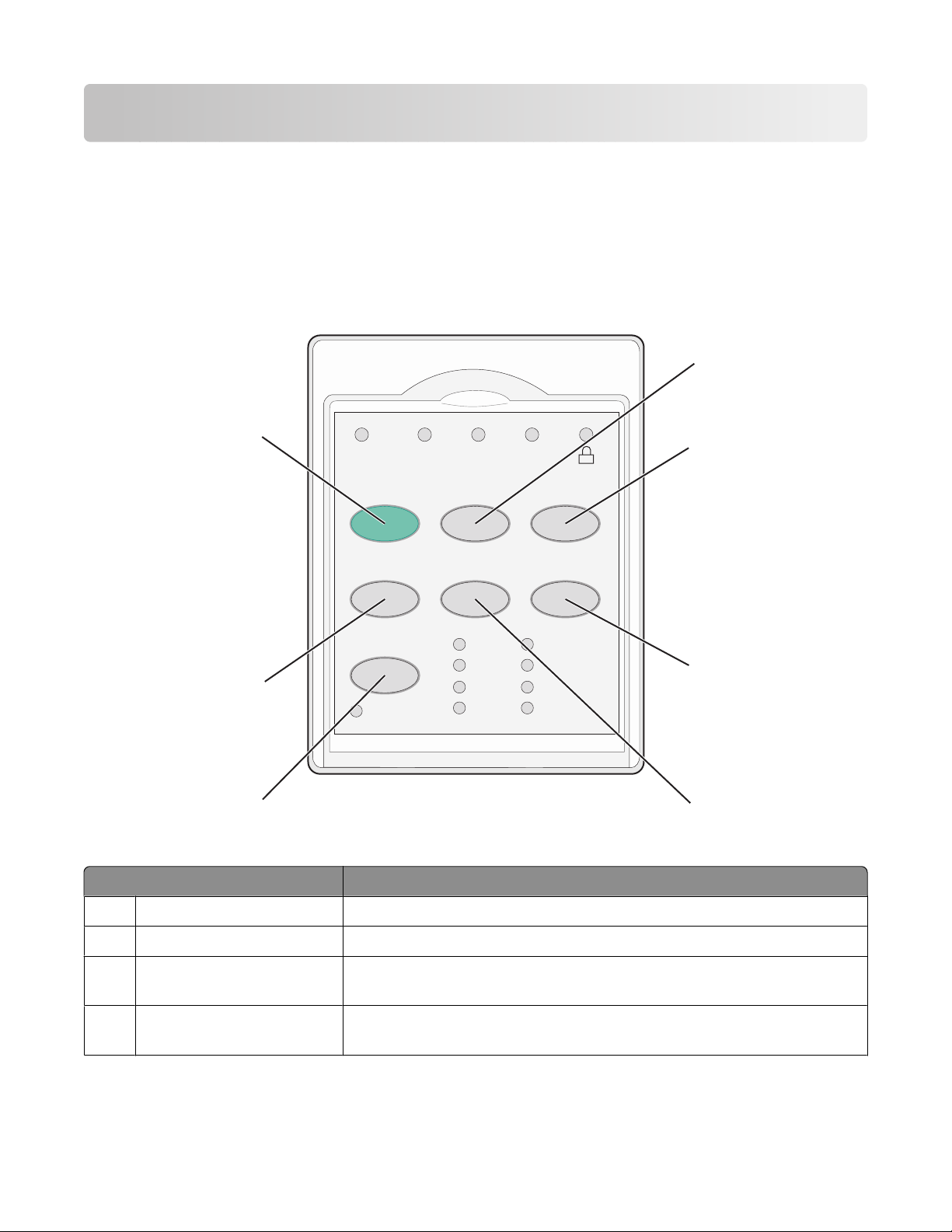
Brug af betjeningspanelet
Betjeningspanelets knapper
Printerens funktioner er opdelt i to lag på betjeningspanelet:
• Lag 1, hvor dækslet til betjeningspanelet er lukket, indeholder de grundlæggende funktioner, f.eks. FormFeed
(Sideskift), Tear Off (Riv af). Her sættes printeren også online og offline.
• Lag 2, hvor dækslet til betjeningspanelet er åbent, indeholder mere avancerede funktioner. Brug lag 2 til at vælge
makroer og ændre printerens menuindstillinger.
1
7
Power Ready Tractor 2 Paper
Start/Stop LineFeed FormFeed
Tear Off Load/Unload Tractor
Font
6
Lock
5
Knapper i betjeningspanelets lag 1
Knap Funktion
Courier
Prestige
Gothic
Presentor
Out
Orator
Script
Draft
Fast Draft
2
3
4
LineFeed (Linjeskift) Fører papiret én linje frem
1
FormFeed (Sideskift) Fører papiret frem til næste indstilling af Top-Of-Form (Formularens top)
2
Traktor Skifter mellem Tractor 1 (Traktor 1) og Tractor 2 (Traktor 2), hvis den valgfri
3
Tractor 2 (Traktor 2) er installeret
Load/Unload (Før ind/før ud) Fører papiret frem til den aktuelle indstilling af formularens top, eller fører
4
papiret ud i parkeret position
Brug af betjeningspanelet
10
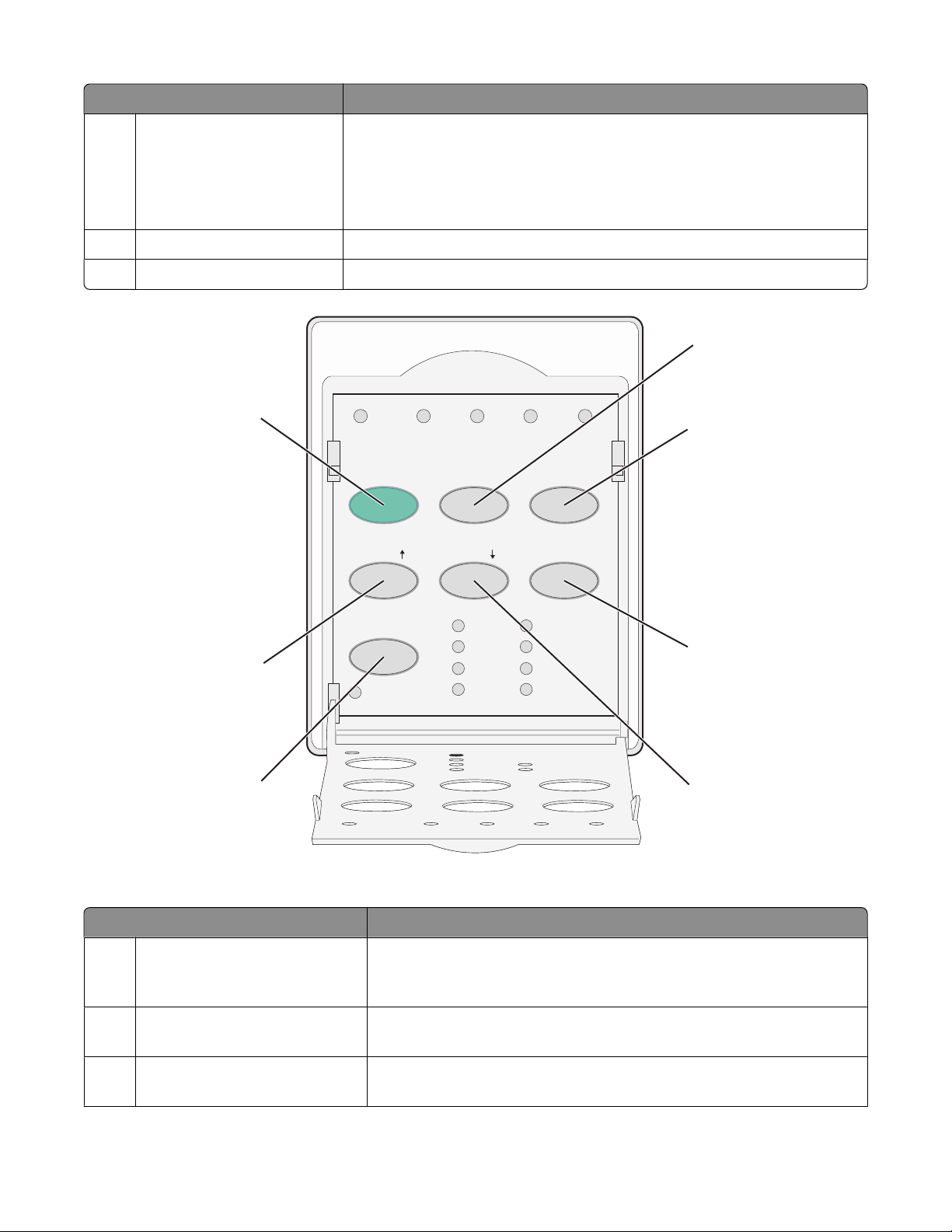
Knap Funktion
Font (Skrifttype) Vælger én af de residente skrifttyper
5
Bemærk! Hvis du trykker gentagne gange på knappen Font (Skrifttype),
skiftes mellem de forskellige indstillinger for printerskrifttyper. Hvis du
fortsætter med at trykke på knappen Font (Skrifttype) for at starte forfra, låses
skrifttypevalgene.
Tear Off (Riv af) Skifter mellem Tear Off (Riv af) og Top-Of-Form (Formularens top)
6
Start/Stop Angiver, om printeren er tændt eller slukket
7
1
7
Power
Set TOF LineFeed Macro
Micro Micro
6
5
123 4
Pitch
Lock
10
12
15
17
Setup
20
24
P5
2
3
4
Knapper i betjeningspanelets lag 2
Knap Funktion
LineFeed (Linjeskift) Fører papiret én linje frem. Hvis du trykker på og holder knappen
1
LineFeed (Linjeskift) nede, føres papiret 5 små trin frem, hvorefter der
skiftes til endeløs tilstand.
Macro (Makro) Hvis du vil understøtte forskellige typer af fortrykte formularer, kan du
2
vælge mellem fire forskellige dokumentformater
Setup (Opsætning) Tryk på denne knap for at angive tilstanden Setup (Opsætning). Du kan
3
ændre standardværdierne og -tilstanden for betjening af printeren.
Brug af betjeningspanelet
11
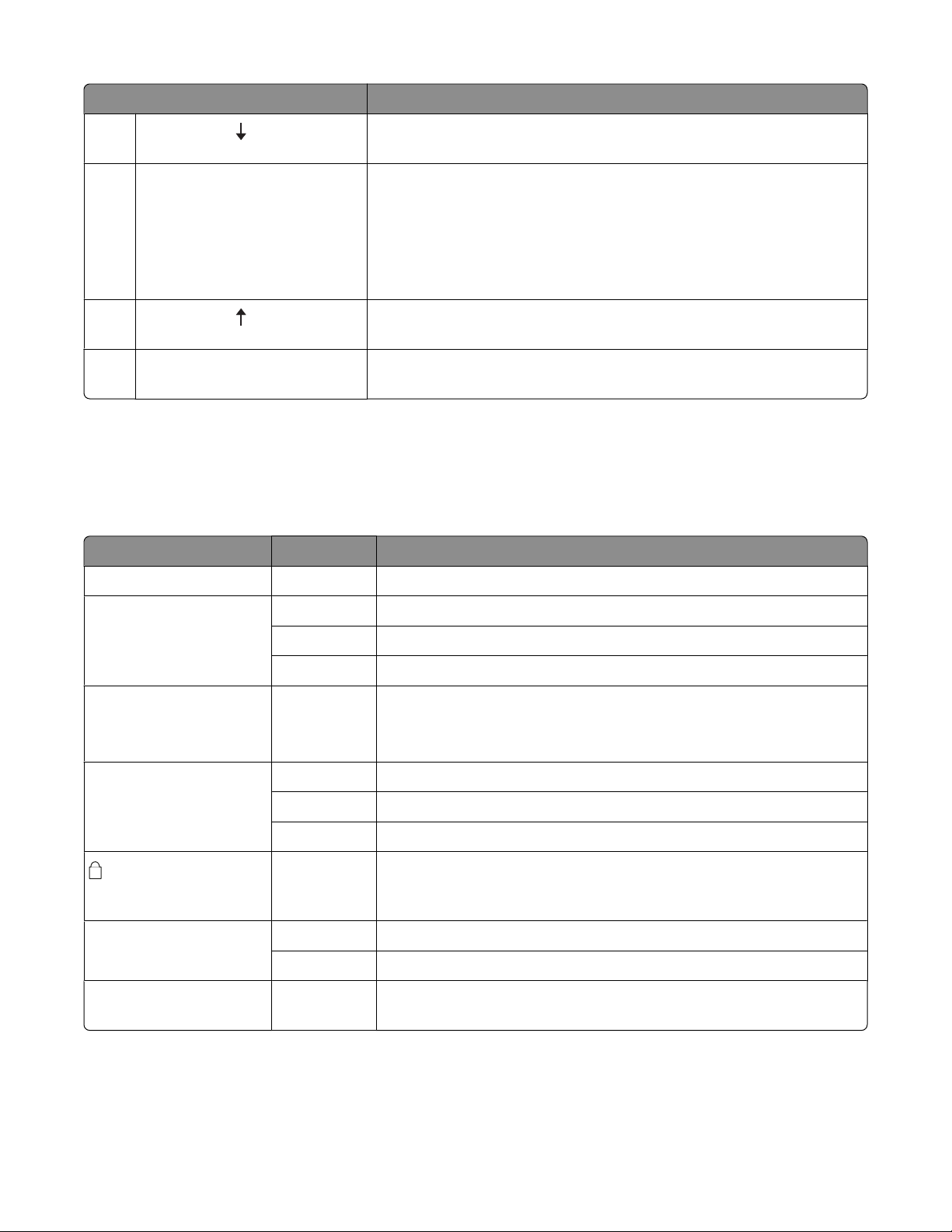
Knap Funktion
4
Micro (Mikro)
Pitch Indstiller pitch til: 10 cpi, 12 cpi, 15 cpi, 17 cpi, 20 cpi eller Proportional
5
Fører papiret nedad i små, trinvise bevægelser. Hvis du trykker på og
holder denne knap nede, skiftes til endeløs tilstand.
Spacing (Proportional spatiering)
Bemærkninger:
• På modellerne 2590/2591kan du også vælge 24 cpi.
• Fast Draft (Hurtig kladde) understøtter kun 10, 12 og 15 pitch.
6
Micro (Mikro)
Set TOF (Indstil formularens top) Indstiller formularens top, som er placeringen af den første linje, der
7
Fører papiret opad i små, trinvise bevægelser. Hvis du trykker på og holder
denne knap nede, skiftes til endeløs tilstand.
udskrives på siden
Betjeningspanelets lamper
I følgende tabeller beskrives brugen af lamper på betjeningspanelet.
Lamper i betjeningspanelets lag 1
Lampe Lampestatus Hvad betyder den
Power (Afbryder) Tændt Printeren er tændt.
Ready (Klar) Tændt Printeren er online og klar til at udskrive.
Blinker Printeren modtager data.
Slukket Printeren er offline.
Tractor 2 (Traktor 2) Aktiveret Traktor 2 er aktiveret.
Bemærk! Den valgfri Tractor 2 Feeder (Traktor 2-føder) skal være
installeret.
Paper Out (Papir Mangler) Slukket Papir føres ind i printeren.
Blinker Der mangler papir i printeren.
Tændt Der er opstået en printerfejl.
Tændt Betjeningspanelet er deaktiveret, og derfor er det kun knapperne:
Start/Stop, FormFeed (Sideskift), Tear Off (Riv af) og Load/Unload (Før
ind/før ud), der kan bruges.
Font (Skrifttype) Tændt Du (eller programmet) har valgt én af printerens residente skrifttyper.
Slukket Der er valgt en indlæst skrifttype.
Font Lock (Skrifttypelås) Tændt Font Lock (Skrifttypelås) er aktiveret. Printerresidente skrifttyper er
deaktiverede.
Brug af betjeningspanelet
12
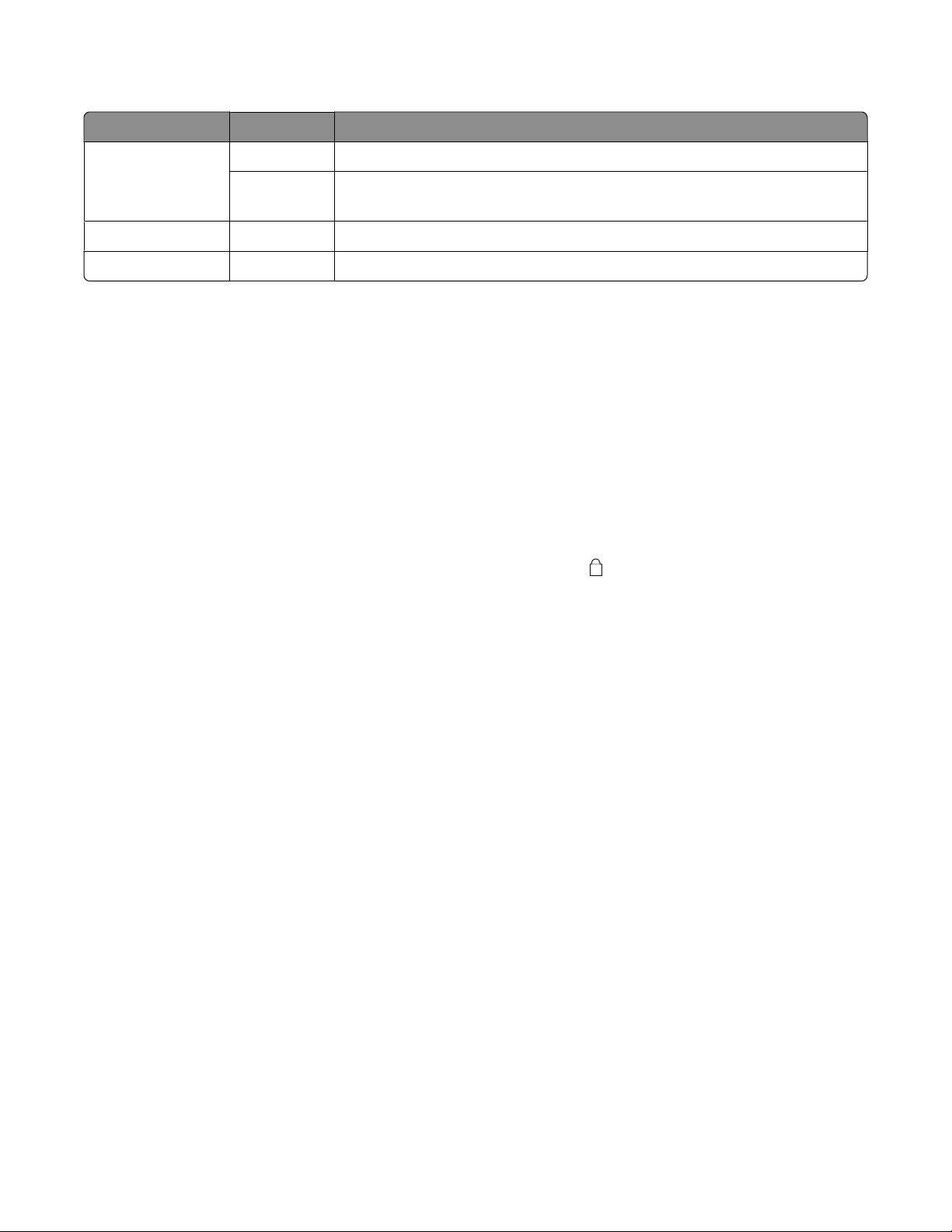
Lamper i betjeningspanelets lag 2
Lampe Lampestatus Hvad betyder den
Macro (Makro) Tændt Den angivne makrofunktion er aktiveret.
Slukket Der bruges ikke makro, eller Macros (Makroer) er deaktiverede i menuen Setup
(Opsætning).
Pitch (Tegnbredde) Tændt Du (eller programmet) har valgt én af printerens standardpitcher.
Pitch Lock (Pitchlås) Tændt Pitch Lock (Pitchlås) er aktiveret. Printerresidente skrifttyper er deaktiverede.
Funktionen Load/Unload (Før ind/før ud)
Brug knappen Load/Unload (Før ind/før ud) til at føre formularer i endeløse baner ud af printeren, hvis du vil udskrive
på enkeltark eller konvolut.
Funktionen Load/Unload (Før ind/før ud) fungerer kun, når traktorenheden er i skubbetraktorpositionen.
Man kan også bruge knappen Load/Unload (Før ind/før ud) til at føre formularer i endeløse baner ind i printeren, når
papirstien er fri, eller til at udskifte en fortrykt formular med en anden.
Låsning og oplåsning af betjeningspanelet
Brugen af printerfunktionerne kan begrænses til Start/Stop, FormFeed (Sideskift), Tear Off (Riv af) og Load/Unload
(Før ind/Før ud) ved at låse betjeningspanelet. Når panelet er låst, tændes
-lampen.
Sådan låses betjeningspanelet:
1 Sluk printeren.
2 Tryk på og hold Load/Unload (Før ind/Før ud) og Tractor (Traktor) nede, mens printeren tændes.
Sådan låses betjeningspanelet:
1 Sluk printeren.
2 Tryk på og hold Load/Unload (Før ind/Før ud) og Tractor (Traktor) nede, mens printeren tændes.
Valg af traktortilstand
Bemærk! Da denne funktion fører formularer i endeløse baner ud af den aktuelt valgte traktor, skal du rive
overskydende papir af først.
Hvis den valgfri Tractor 2 Feeder (Traktor 2-føder) er installeret, skal du trykke på Tractor (Traktor) for at føre de
aktuelle formularer i endeløse baner ud og skifte til de endeløse baner i den anden traktor.
Lampen Tractor 2 (Traktor 2) tænder, når Tractor 2 (Traktor 2-føder) vælges.
Brug af betjeningspanelet
13
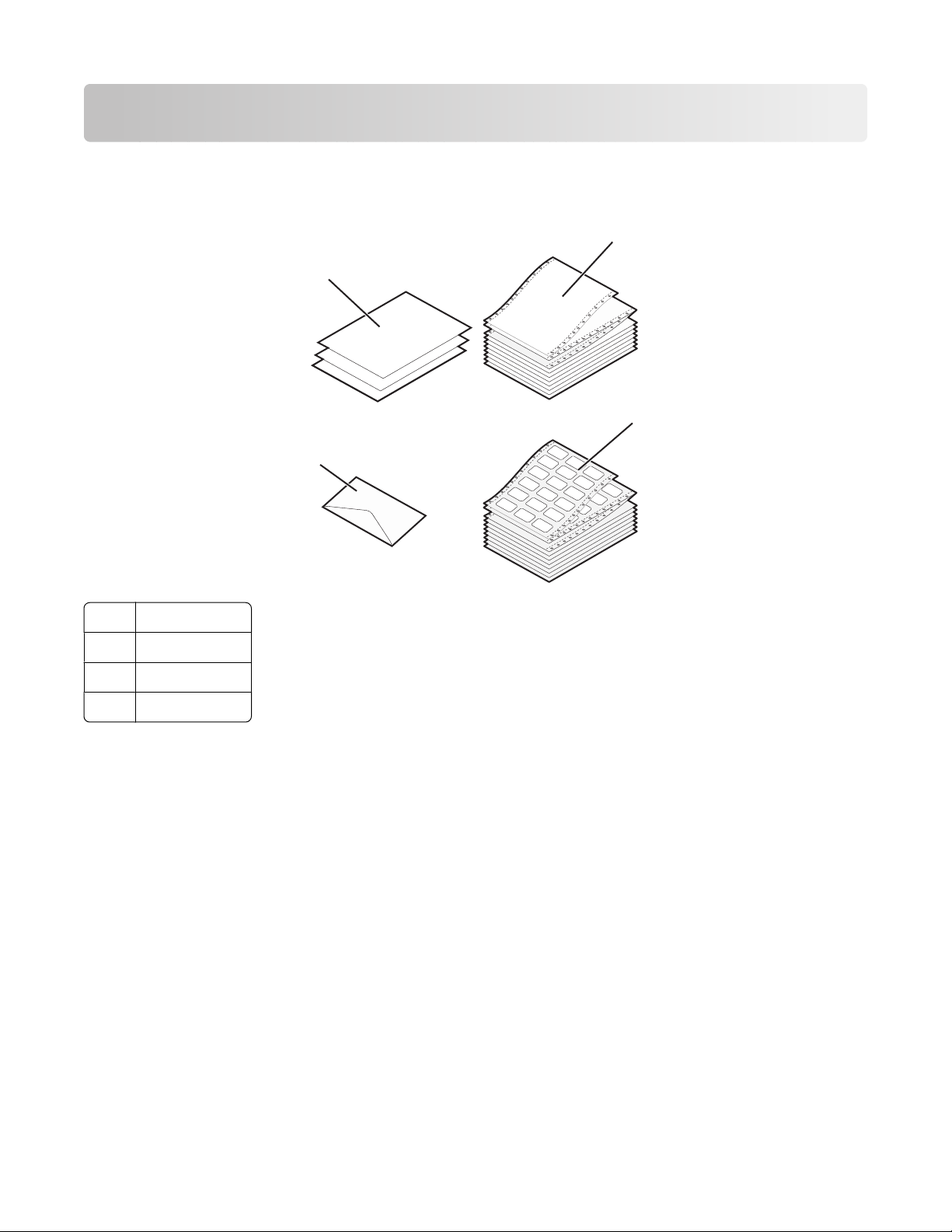
Ilægning af papir
I dette afsnit forklares det, hvordan du ilægger endeløse baner, enkeltark, etiketter og konvolutter. Det indeholder
også oplysninger om papirretning, indstilling af håndtaget til justering efter formularens tykkelse samt brugen af
skubbe- og trække-traktorerne til forskellige papirgange.
2
1
3
4
Enkeltark
1
Endeløse baner
2
Konvolut
3
Etiketter
4
Ilægning af papir
14
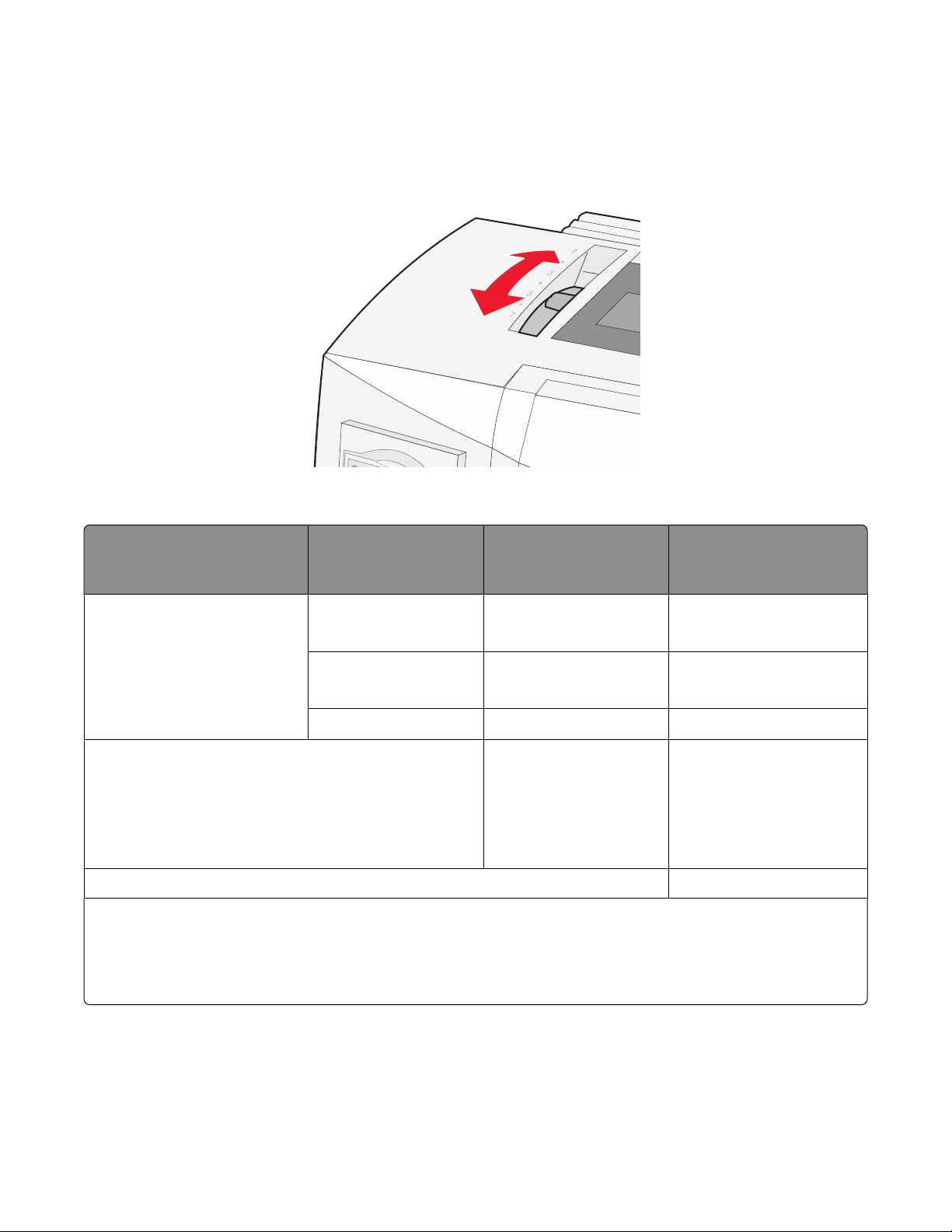
Indstilling af håndtaget til justering efter formularens tykkelse
Brug håndtaget til justering efter formularens tykkelse til at udskrive på forskellige formularer afhængigt af papirets
tykkelse. Se den af de følgende tabeller, der svarer til din printermodel, når du skal indstille dette håndtag:
Formulartykkelse for 2580/2581
Papirtype Papirtykkelse Papirvægt Indstilling af håndtaget til
justering efter
formularens tykkelse
Enkeltformularer (enkeltark
eller endeløse baner)
Formularer i flere dele 2 dele
Konvolutter 4, 5 eller 6
Bemærkninger:
Tynd
Normal
Tyk
56 g/m2 (6,80 kg)
65 g/m
68 g/m2 (8,18 kg)
75 g/m
90 g/m2 (10,89 kg)
3 dele
4 dele
5 dele
6 dele
2
(7,26 kg)
2
(9,07 kg)
1
1 eller 2
2
2 eller 3
3 eller 4
4 eller 5
5 eller 6
5, 6 eller 7
• Udskriftskvaliteten afhænger af kvaliteten af det flerdelte papir samt driftsmiljøet. Udskrivning ved lave
temperaturer kan forringe udskriftskvaliteten afhængigt af, hvilket papir der bruges.
• Hvis indstillingen er 4 eller højere, falder udskriftskvaliteten.
Ilægning af papir
15
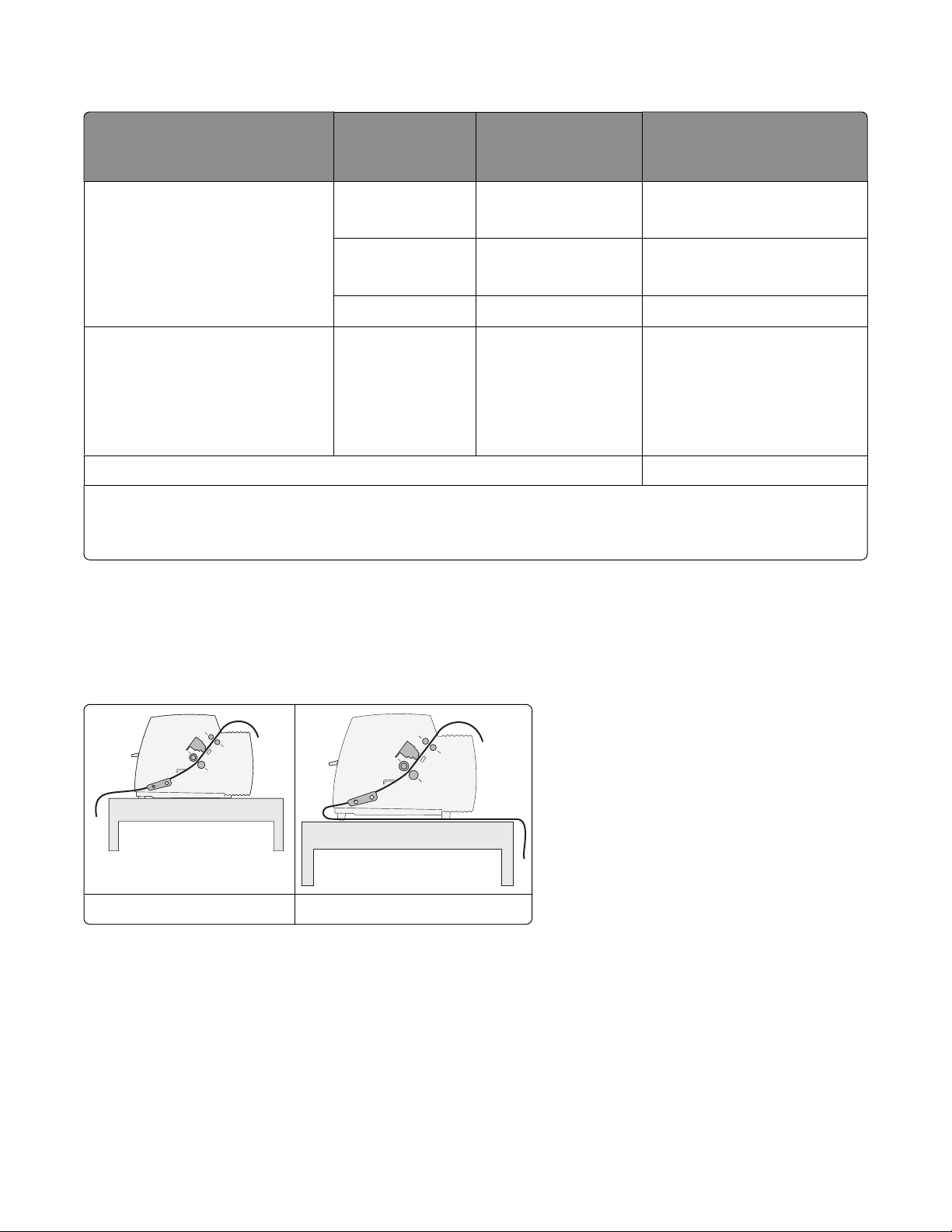
Formulartykkelse for 2590/2591
Papirtype Papirtykkelse Papirvægt Indstilling af håndtaget til
justering efter formularens
tykkelse
Enkeltformularer (enkeltark eller
endeløse baner)
Formularer i flere dele 2 dele
Konvolutter 4, 5 eller 6
Bemærk!
Udskriftskvaliteten afhænger af papirkvaliteten samt driftsmiljøet. Udskrivning ved lave temperaturer kan forringe
udskriftskvaliteten afhængigt af, hvilket papir der bruges.
Tynd
Normal
Tyk
56 g/m2 (6,80 kg)
65 g/m
68 g/m2 (8,18 kg)
75 g/m
90 g/m2 (10,89 kg)
3 dele
4 dele
5 dele
6 dele
2
(7,26 kg)
2
(9,07 kg)
1
1 eller 2
2
2 eller 3
3 eller 4
4 eller 5
5 eller 6
5, 6 eller 7
Papirgange
Papirgange for skubbetraktoren
I disse eksempler skubber traktoren papiret fra printerens forside eller bagside.
Indføring af papir fra forsiden Indføring af papir fra bagsiden
Ilægning af papir
16

Papirgange for trækketraktoren
I disse eksempler trækker traktoren papiret fra printerens forside eller bund.
Indføring af papir fra forsiden Indføring af papir i bunden
Brug af funktionen Tear Off (Riv af)
Når man trykker på knappen Tear Off (Riv af) rykker perforeringen på en endeløs bane med formularer frem til den
position, hvor den kan rives af. Funktionen Tear Off (Riv af) kan indstilles til automatisk eller manuel ved at tilpasse
indstillingen Auto Tear Off (Riv automatisk af) i tilstanden Setup (Opsætning):
• On (Aktiveret) – Indstiller funktionen Tear Off (Riv af) til automatisk at føre formularer i endeløse baner til
positionen Tear Off (Riv af)
• Off (Deaktiveret) – betyder, at man manuelt kan føre formularer i endeløse baner til positionen Tear Off (Riv af)
Bemærk! Standardindstillingen er On (Slået til).
Bemærk! Funktionen Tear Off (Riv af) fungerer kun, når traktorenheden er i skubbetraktorpositionen, og den korrekte
sidelængde er indstillet i menuen Setup (Opsætning) eller fra programmet. Yderligere oplysninger findes i "Brug af
opsætningstilstand" på side 41.
Indstilling af positionen Tear Off (Riv af)
Når Auto Tear Off (Riv automatisk af) er indstillet til On (Aktiveret), føres papiret frem til øverste perforering på næste
formular i endeløse baner, når følgende gælder:
• Printeren er færdig med at udskrive.
• Papiret er ført frem til Top-Of-Form (Formularens top) på næste side.
• Der er ikke sendt data, printerkontrolkoder eller escape-koder til printeren, efter papiret er ført frem til
Top-Of-Form (Formularens top).
• Udskrivningsbufferen har ikke modtaget data i et sekund.
Hvis du allerede har indstillet Top-Of-Form (Formularens top) og nu ønsker at ændre positionen Tear Off (Riv af), skal
du følge disse trin:
1 Tryk på Start/Stop for at sætte printeren offline.
2 Tryk på og hold Tear Off (Riv af) nede, indtil printeren bipper
-lyset blinker.
3 Åbn dækslet til betjeningspanelet for at få adgang til lag 2.
Ilægning af papir
17

4 Tryk på Micro (Mikro) eller Micro (Mikro) for at flytte papiret til den ønskede position for Tear Off (Riv af).
5 Luk dækslet til betjeningspanelet.
Printeren bipper to gange. Papiret ruller tilbage og derefter frem til den nye position for Tear Off (Riv af).
6 Tryk på Start/Stop.
Papiret bliver stående ved den aktuelle position for Tear Off (Riv af), indtil der startes et nyt job. Papiret bevæger
sig fra positionen Tear Off (Riv af) til Top-Of-Form (Formularens top) og begynder at udskrive.
Ilægning af endeløse baner
Indføring af formularer i endeløse baner ved hjælp af skubbetraktoren
Du kan indføre papir i endeløse baner ved hjælp af fire forskellige papirgange afhængigt af, om du har installeret en
skubbe- eller trækketraktor. Printeren er fra fabrikken indstillet i skubbetraktorpositionen.
Bemærk! Hvis du har installeret den valgfrie Auto Sheet Feeder (Automatiske arkføder) eller Tractor 2 (Traktor 2),
henvises du til indføringsinstruktionerne i den dokumentation, der fulgte med det pågældende ekstraudstyr.
1 Tænd printeren.
2 Kontroller, at papirgangen er ryddet.
Bemærk! Hvis der ligger en afskåret formular eller en kuvert i printeren, skal du trykke på FormFeed (Sideskift)
for at fjerne arket eller kuverten.
Ilægning af papir
18

3 Indstil håndtaget til justering efter papirets tykkelse.
4 Åbn frontdækslet.
5 Indstil håndtaget til valg af papir til positionen .
6 Træk traktorens venstre og højre låsehåndtag op for at låse traktorerne op.
Ilægning af papir
19

7 Åbn venstre og højre traktordør, og placer papirets huller over den anden eller tredje tap på traktorenheden.
Juster eventuelt den venstre eller højre traktor ind efter papirbredden.
Bemærk! Hvis du placerer den venstre traktor til venstre for gummitraktorstoppet, holdes papiret inden for
papirfølerområdet.
8 Luk den venstre og højre traktordør.
9 Flyt traktoren, så papirets venstre margen flugter med symbolet [A, der er trykt på bagpladen.
Bemærk! Afstanden fra symbolet [A til papirets venstre kant bestemmer bredden af den venstre margen.
10 Skub traktorens venstre låsehåndtag ned for at låse traktoren.
11 Fjern slæk fra papiret, og lås det højre låsehåndtag.
Ilægning af papir
20

12 Luk frontdækslet.
13 Tryk på Start/Stop for at indføre papiret til Top-Of-Form (Formularens top) og sætte printeren online.
Hvis Auto Tear Off (Riv automatisk af) er indstillet til On (Aktiveret), føres papiret frem til afrivningsbakken.
Bemærk! Hvis du bruger skubbetraktoren til at udskrive formularer i endeløse baner, er linjeafstanden for de første
1,5 tommer måske ikke ensartet.
Indføring af formularer i endeløse baner ved hjælp af trækketraktoren
Kontroller, at traktoren er i trækketilstand.
Bemærk! Hvis du har installeret den valgfrie Auto Sheet Feeder (Automatiske arkføder) eller Tractor 2 (Traktor 2),
henvises du til indføringsinstruktionerne i den dokumentation, der fulgte med det pågældende ekstraudstyr.
1 Tænd printeren.
2 Kontroller, at papirgangen er ryddet.
Bemærk! Hvis der ligger en afskåret formular eller en kuvert i printeren, skal du trykke på FormFeed (Sideskift)
for at fjerne arket eller kuverten.
3 Indstil håndtaget til justering efter papirets tykkelse.
4 Fjern dækslet over farvebåndet.
Ilægning af papir
21

5 Indstil håndtaget til valg af papir til positionen .
6 Træk traktorens venstre og højre låsehåndtag op for at låse traktorerne op.
7 Åbn den venstre og højre traktordør.
8 Åbn frontdækslet.
9 Før papiret ind på printerens forside mellem metal- og plastikpladen.
Ilægning af papir
22

Skub eller træk papiret gennem papirgangen, indtil det passerer printhovedet.
10 Luk frontdækslet.
11 Sæt papirets huller på tapperne på traktoren.
Juster eventuelt den venstre eller højre traktor ind efter papirbredden.
Bemærk! Hvis du har problemer med at justere den højre traktor ind efter papirbredden, skal du rulle
gummitraktorstoppet ud af dets forankrede position. Juster traktoren ind efter papirbredden, indfør papir, og
lås den højre traktor.
12 Luk den venstre og højre traktordør.
13 Sæt dækslet over farvebåndet på igen.
14 Flyt traktoren, så papirets venstre margen flugter med symbolet [A, der er trykt på bagpladen.
Bemærk! Afstanden fra symbolet [A til papirets venstre kant bestemmer bredden af den venstre margen.
15 Skub traktorens venstre låsehåndtag ned for at låse traktoren.
Ilægning af papir
23

16 Fjern slæk fra papiret, og lås det højre låsehåndtag.
17 Åbn dækslet til betjeningspanelet for at få adgang til lag 2.
18 Tryk på Micro (Mikro) , Micro (Mikro) eller LineFeed (Linjeskift) for at føre papiret frem til den ønskede
indstilling for formularens top.
Bemærkninger:
• Indstil toppen af formularen på den anden formular.
• Det gøres ved at justere de vandrette linjer (placeret på pladen) ind efter den ønskede placering af formularens
top.
19 Tryk på Set TOF (Angiv formularens top) for at indstille Top-Of-Form (Formularens top).
Bemærk! Ved brug af trækketraktoren gemmes Top-Of-Form (Formularens top) ikke, når printeren slukkes eller
løber tør for papir:
20 Sørg for, at printeren er online, og at lampen Ready (Klar) lyser konstant.
Bemærk! Hvis den ikke lyser, skal du trykke på Start/Stop, indtil lampen Ready (Klar) lyser konstant.
Ilægning af papir
24

Indføring af formularer i endeløse baner gennem bunden ved hjælp af trækketraktoren
Bemærkninger:
• Kontroller, at traktoren er i trækketilstand.
• Brug et møbel med åbning i midten til papirindføring.
• Da printeren bruger en trækkefunktion til indføring gennem bunden, er det specielt nyttigt til papir, der har en
tendens til at bukke, er meget tungt eller meget let.
Bemærk! Hvis du har installeret den valgfrie Auto Sheet Feeder (Automatiske arkføder) eller Tractor 2 Feeder (Tractor
2-føder), henvises du til instruktionerne om indføring i den dokumentation, der fulgte med det pågældende
ekstraudstyr.
1 Tænd printeren.
2 Kontroller, at papirgangen er ryddet.
Bemærk! Hvis der ligger en afskåret formular eller en kuvert i printeren, skal du trykke på FormFeed (Sideskift)
for at fjerne arket eller kuverten.
3 Indstil håndtaget til justering efter formularens tykkelse til 7.
4 Indstil håndtaget til valg af papir til positionen .
Ilægning af papir
25

5 Fjern dækslet over farvebåndet.
6 Træk traktorens venstre og højre låsehåndtag op for at låse traktorerne op.
Ilægning af papir
26

7 Åbn den venstre og højre traktordør.
8 Før papiret gennem hullet i bunden af printeren.
Skub eller træk papiret gennem papirgangen, indtil det passerer printhovedet.
9 Sæt papirets huller på tapperne på traktoren.
Ilægning af papir
27

Juster eventuelt den venstre eller højre traktor ind efter papirbredden.
Bemærk! Hvis du har problemer med at justere den højre traktor ind efter papirbredden, skal du rulle
gummitraktorstoppet ud af dets forankrede position. Juster traktoren ind efter papirbredden, indfør papir, og
lås den højre traktor.
10 Luk den venstre og højre traktordør.
11 Sæt dækslet over farvebåndet på igen.
12 Flyt traktoren, så papirets venstre margen flugter med symbolet [A, der er trykt på bagpladen.
Bemærk! Afstanden fra symbolet [A til papirets venstre kant bestemmer bredden af den venstre margen.
13 Skub traktorens venstre låsehåndtag ned for at låse traktoren.
14 Fjern slæk fra papiret, og lås det højre låsehåndtag.
15 Åbn betjeningspaneldækslet for at få adgang til lag 2.
16 Tryk på Micro (Mikro) , Micro (Mikro) eller LineFeed (Linjeskift) for at føre papiret frem til den ønskede
indstilling for formularens top.
17 Tryk på Set TOF (Angiv formularens top) for at indstille Top-Of-Form (Formularens top).
Bemærk! Ved brug af trækketraktoren gemmes Top-Of-Form (Formularens top) ikke, når printeren slukkes eller
løber tør for papir:
18 Sørg for, at printeren er online, og at lampen Ready (Klar) lyser konstant.
Bemærk! Hvis den ikke lyser, skal du trykke på Start/Stop, indtil lampen Ready (Klar) lyser konstant.
Ilægning af papir
28

Ilægning af enkeltark
A
Enkeltark kan være enkelte ark, konvolutter eller formularer, der består af flere dele. De placeres i den manuelle
arkføder et ad gangen.
Manuel indføring af enkeltark eller kuvert
Bemærk! Hvis du har installeret den valgfrie Auto Sheet Feeder (Automatiske arkføder) eller Tractor 2 Feeder (Tractor
2-føder), henvises du til instruktionerne om indføring i den dokumentation, der fulgte med det pågældende
ekstraudstyr.
1 Tænd printeren.
2 Kontroller, at papirgangen er ryddet.
3 Hvis der er indført formularer i endeløse baner i, skal du rive formularens forkant af den endeløse bane og derefter
trykke på Load/Unload (Før ind/Før ud) for at parkere formularerne i endeløse baner.
Lampen Paper Out (Papir mangler) blinker.
4 Indstil håndtaget til justering efter formularens tykkelse til en passende indstilling afhængigt af, hvilken type papir
der anvendes.
5 Indstil håndtaget til valg af papir til positionen .
6 Åbn den manuelle arkføder.
Ilægning af papir
29

7 Flyt venstre papirstyr, så den ønskede startposition for udskriften flugter med symbolet [A, der er trykt på
A
A
margenstyret.
Afstanden fra venstre papirstyr til symbolet [A bestemmer bredden på venstre margen.
8 Placer et enkeltark eller en kuvert ind mod det venstre papirstyr.
Bemærk! Hvis det er en fortrykt formular eller konvolut, du lægger i, skal du lægge øverste kant i først med den
trykte side op.
9 Flyt højre papirstyr, så det berører enkeltarkets eller konvoluttens højre kant.
Venstre papirstyr
1
Enkeltark eller kuvert
2
Højre papirstyr
3
1
2
3
10 Indfør enkeltarket eller konvolutten i printeren, indtil lampen Paper Out (Papir mangler) holder op med at blinke.
Ilægning af papir
30

Bemærkninger:
• Hvis Auto Cut Sheet Load (Automatisk indføring af enkeltark) er aktiveret, føres papiret automatisk til det
sted, hvor toppen af formularen er indstillet til at være.
• Hvis Auto Cut Sheet Load (Automatisk indføring af enkeltark) er deaktiveret, skal du trykke på FormFeed
(Sideskift).
11 Sørg for, at printeren er online, og at lampen Ready (Klar) lyser konstant.
Bemærk! Hvis den ikke lyser, skal du trykke på Start/Stop, indtil lampen Ready (Klar) lyser konstant.
Justering af venstre margen
Du kan ændre det punkt, hvor udskrivningen starter ved den venstre margen, manuelt. Det punkt, hvor udskrivningen
starter, er angivet med symbolet [A. Du kan også indstille venstre margen i programmet.
Bemærkninger:
• Hvis du angiver venstre margen i programmet, føjes denne indstilling til printerens indstilling af venstre margen.
Hvis du f.eks. indstiller venstre margen til 1 tomme på printeren, og samtidigt indstiller venstre margen til 1
tomme i programmet, begynder udskrivningen 2 tommer fra sidens venstre kant.
• Placeringen af symbolet [A afhænger af traktorenhedens placering.
• I denne vejledning vises traktoren i skubbeposition med papir i endeløse baner.
1 Når du vil indstille venstre margen for formularer i endeløse baner, skal du først finde symbolet [A på printeren.
1
2
Traktor (i skubbeposition)
1
Højre låsehåndtag
2
2 Fortsæt med at indføre papir ved hjælp af forskellige papirgange afhængigt af, om du har installeret en skubbe-
eller trækketraktor. Se et af følgende afsnit i dette kapitel for at få hjælp:
• "Indføring af formularer i endeløse baner ved hjælp af skubbetraktoren" på side 18
• "Indføring af formularer i endeløse baner ved hjælp af trækketraktoren" på side 21
• "Indføring af formularer i endeløse baner gennem bunden ved hjælp af trækketraktoren" på side 25
• "Manuel indføring af enkeltark eller kuvert" på side 29
Ilægning af papir
31

Indstilling af formularens top
Formularens top angiver placeringen af den førs te linj e, der vise s på sid en. Brug be tjenin gspanelet til at gemm e dine
indstillinger for formularens top til endeløse baner, enkeltark og for hver makro, der er aktiveret.
Indstilling af Top-Of-Form (Formularens top) ved formularer i endeløse baner i skubbetilstand
1 Ryd papirgangen.
Lampen Paper Out (Papir mangler) blinker, hvis der ikke er papir i printeren. Hvis lampen Paper Out (Papir mangler)
er deaktiveret, skal du rive overskydende formularer af og trykke på Load/Unload (Før ind/Før ud). Hvis der er
enkeltark i printeren, skal du trykke på FormFeed (Sideskift) for at rydde papirgangen.
2 Kontroller, at håndtaget til valg af papir står i position .
3 Placer formularer i endeløse baner på tapperne på skubbetraktoren (eller Traktor 2's tapper, hvis du bruger den
valgfrie Traktor 2-føder).
4 Tryk på FormFeed (Sideskift).
Papiret føres frem til den aktuelle indstilling for formularens top, og lampen Paper Out (Papir mangler) deaktiveres.
5 Åbn dækslet til betjeningspanelet for at få adgang til lag 2.
123 4
Power
Set TOF LineFeed Macro
Micro Micro
Pitch
Lock
Setup
10
20
24
12
15
17
6 Tryk på en af de knapper, der fører papiret frem (LineFeed (Linjeskift), Micro (Mikro) , Micro (Mikro) ), for at
justere den ønskede indstilling af formularens top ind efter de vandrette linjer placeret på pladen.
Bemærk! Hvis du trykker på og holder en knap til fremføring af papiret nede, føres papiret frem i små trin,
hvorefter der skiftes til fremføring i endeløse baner.
7 Tryk på Set TOF (Indstil formularens top) for at indstille og gemme indstillingen af formularens top.
8 Luk dækslet til betjeningspanelet.
Ilægning af papir
32

9 Du kan kontrollere indstillingen af formularens top ved at trykke på Load/Unload (Før ind/Før ud) for at føre
formularerne i endeløse baner ud, og derefter trykke på FormFeed (Sideskift) for at føre den næste ind.
Formularerne i endeløse baner føres ind til den aktuelle indstilling for formularens top.
10 Tryk på Start/Stop for at sætte printeren online.
Bemærk! Hvis Auto Tear Off (Riv automatisk af) er indstillet til On (Aktiveret), føres papiret frem til næste position
for afrivning. Et udskriftsjob eller et tryk på Tear Off (Riv af) fører papiret tilbage til den aktuelle indstilling af
formularens top.
Indstilling af Top-Of-Form (Formularens top) til endeløse baner i trækketilstand
1 Tænd printeren.
Lampen Paper Out (Papir mangler) blinker, hvis der ikke er papir i printeren.
2 Indstil håndtaget til valg af papir til positionen .
3 Placer formularer i endeløse baner på trækketraktorens tapper.
4 Åbn dækslet til betjeningspanelet for at få adgang til lag 2.
123 4
Power
Set TOF LineFeed Macro
Micro Micro
Pitch
Lock
Setup
10
20
24
12
15
17
5 Tryk på en af de knapper, der fører papiret frem (Micro (Mikro) , Micro (Mikro) eller LineFeed (Linjeskift)),
for at føre papiret frem til den ønskede indstilling for formularens top.
Bemærk! Brug det andet ark af en endeløs bane til at indstille Top-Of-Form (Formularens top).
6 Tryk på Set TOF (Indstil formularens top) for at indstille og gemme indstillingen Top-Of-Form (Formularens
top).
7 Luk dækslet til betjeningspanelet.
Bemærk! Top-Of-Form (Formularens top) gemmes ikke, når printeren slukkes eller løber tør for papir, mens der
bruges trækketraktor.
8 Tryk på Start/Stop for at sætte printeren online.
Ilægning af papir
33

Indstilling af Top-Of-Form (Formularens top) for et enkeltark eller en konvolut
Top-Of-Form (Formularens top) kan have en værdi fra minus 1 tomme (2,54 cm) til plus 22 tommer (55,88 cm) fra
toppen af enkeltarkene.
1 Ryd papirgangen.
Lampen Paper Out (Papir mangler) blinker, hvis der ikke er papir i printeren. Hvis lampen Paper Out (Papir mangler)
er deaktiveret, skal du rive overskydende formularer af og trykke på Load/Unload (Før ind/Før ud). Hvis der
ligger et enkeltark i printeren, skal du trykke på FormFeed (Sideskift) for at rydde papirgangen.
2 Indstil håndtaget til valg af papir til positionen .
3 Før et enkeltark eller en kuvert igennem den manuelle føder.
• Hvis Auto Cut Sheet Load (Automatisk indføring af enkeltark) er aktiveret, føres arket eller konvolutten til det
sted, hvor toppen af formularen er indstillet til at være.
• Hvis Auto Cut Sheet Load (Automatisk indføring af enkeltark) er deaktiveret, skal du trykke på FormFeed
(Sideskift), når lampen Paper Out (Papir mangler) deaktiveres.
4 Åbn dækslet til betjeningspanelet for at få adgang til lag 2.
123 4
Power
Set TOF LineFeed Macro
Micro Micro
Pitch
Lock
Setup
10
20
24
12
15
17
5 Tryk på en af de knapper, der fører papiret frem (LineFeed (Linjeskift), Micro (Mikro) , Micro (Mikro) ), for at
justere den ønskede indstilling af formularens top ind efter de vandrette linjer placeret på pladen.
Bemærk! Hvis du trykker på og holder en knap til fremføring af papiret nede, føres papiret frem i små trin,
hvorefter der skiftes til fremføring i endeløse baner.
6 Tryk på Set TOF (Indstil formularens top) for at indstille og gemme indstillingen af formularens top.
7 Luk dækslet til betjeningspanelet.
8 Tryk på Start/Stop for at sætte printeren online.
Ilægning af papir
34

Indstilling af Top-Of-Form (Formularens top) i en makro
Hver makro har sin egen indstilling for Top-Of-Form (Formularens top). Hvis du vil indstille Top-Of-Form (Formularens
top) i en makro, skal du først vælge den pågældende makro.
1 Åbn betjeningspaneldækslet for at få adgang til lag 2.
2 Tryk på Macro (Makro) for at vælge den makro, du vil bruge.
Bemærk! Fremgangsmåden ved indstilling af Top-Of-Form (Formularens top) afhænger af det papir og den
udskriftstilstand, du bruger. Se et af følgende afsnit i dette kapitel for at få hjælp:
• "Indstilling af Top-Of-Form (Formularens top) ved formularer i endeløse baner i skubbetilstand" på side 32
• "Indstilling af Top-Of-Form (Formularens top) til endeløse baner i trækketilstand" på side 33
• "Indstilling af Top-Of-Form (Formularens top) for et enkeltark eller en konvolut" på side 34
Ilægning af papir
35

Vejledning til papir og specialmedier
Papirtyper og -størrelser, der understøttes af printeren
Printeren understøtter papirvægte på 56 – 90 g/m2 (15 - 24 lb) og konvolutvægte på 75 – 90 g/m2 (20 - 24 lb).
Bredde
Papirtyper Enkelt Flere dele Konvolutter
Enkeltark
Endeløse baner
Hul-til-hul-bredder 63 mm (2,5 ") til 241 mm
* Når den valgfrie Auto Sheet Feeder (Automatiske arkføder) eller Tractor 2 Feeder (Traktor 2-føder) er installeret,
er maksimumbredden for enkeltark 215 mm (8,5 ") ved manuel ilægning.
76 mm (3,0 ") til 297 mm
(11,7 ")*
76 mm (3,0 ") til 254 mm
(10,0 ")
(9,5 ")
76 mm (3,0 ") til 297 mm
(11,7 ")*
76 mm (3,0 ") til 254 mm
(10,0 ")
63 mm (2,5 ") til 241 mm
(9,5 ")
152 mm (6,0 ") til 241 mm (9,5 ")
Ikke aktuelt
Ikke aktuelt
Længde
Papirtyper Enkelt Flere dele Konvolutter
Enkeltark
Endeløse baner
76 mm (3,0 ") til 559 mm (22,0 ") 76 mm (3,0 ") til 559 mm (22,0 ") 110 mm (4,1 ") til 152 mm
(6,0 ")
76 mm (3,0 ") (ingen
maksimumgrænse)
76 mm (3,0 ") (ingen
maksimumgrænse)
Ikke aktuelt
Tykkelse
Papirtyper Enkelt Flere dele Konvolutter
Enkeltark
Endeløse baner
Bemærk! For 2580/2581-printere er den maksimale tykkelse af formularer i flere dele 0,512 mm (0,0202 "). For
2590/2591-printere er den maksimale tykkelse 0,36 mm (0,015 ").
0,058 mm (0,0023 ") til
0,114 mm (0,0045 ")
0,058 mm (0,0023 ") til
0,114 mm (0,0045 ")
Vejledning til papir og specialmedier
Se den følgende
bemærkning.
Se den følgende
bemærkning.
0,42 mm (0,017 ")
0,42 mm (0,017 ")
36

Ændring af traktorens positioner
Traktorenheden kan installeres i skubbetraktorposition eller i trækketraktorposition. I dette afsnit beskrives, hvordan
du ændrer traktorenhedens position.
Skubbetraktorposition
Printeren leveres med traktoren installeret i skubbetraktorposition forrest i printeren. Brug af den forreste
skubbetraktor er den mest praktiske måde at indføre formularer i endeløse baner, og giver samtidig mulighed for at
anvende printerens Tear Off (Riv af) funktion.
Position for trækketraktor
Den forreste traktorenhed kan tages ud og installeres ovenpå printeren. Den fungerer så som en trækketraktor og
understøtter papirindføring fra front og bund.
Ændring af traktorens positioner
37

Ændring af skubbetraktorpositionen til trækketraktorposition
1 Kontroller, at printeren er slukket.
2 Kontroller, at der ikke er papir i printeren.
3 Træk i frontdækslet, og sving det op.
4 Hold låsehåndtagene nede, mens du løfter og trækker traktorenheden ud af printeren.
1
2
Traktorenhed
1
Låsehåndtag
2
5 Fjern dækslet over farvebåndet.
6 Drej traktorenheden rundt, så låsehåndtagene vender op og imod dig selv.
Ændring af traktorens positioner
38

7 Placer traktoren mod den bagerste skrånende side af printeren langs traktorstyrene.
8 Sådan føres traktorføderen ind i printeren:
a Hold låsehåndtagene nede, og tryk forsigtigt traktorføderen ind i printeren, indtil den stopper.
b Fortsæt med at holde låsehåndtagene nede, og drej traktorføderen mod printerens forside, indtil krogene i
enden af låsehåndtagene får fat omkring støtterne på printerens ramme.
c Slip låsehåndtagene.
Bemærk! Traktorenheden sidder på plads i en vinkel på 40°.
Ændring af trækketraktoren til skubbetraktor
1 Kontroller, at printeren er slukket.
2 Kontroller, at der ikke er papir i printeren.
3 Hold låsehåndtagene nede, mens du løfter og trækker traktorenheden ud af printeren.
Ændring af traktorens positioner
39

4 Træk i frontdækslet, og sving det op.
5 Kontroller, at håndtaget til valg af papir står i position .
6 Mens du holder låsehåndtagene nede, skal venstre og højre lås sættes på støtterne i printeren.
7 Slip låsehåndtagene.
8 Luk frontdækslet.
Ændring af traktorens positioner
40

Beskrivelse af opsætningstilstand og menupunkter
Printeren bliver forudindstillet på fabrikken mht. skrifttype, pitch, længde af formular og andre indstillinger. Disse
kaldes standardindstillinger. I dette kapitel beskrives, hvordan du ændrer standardindstillingerne, hvordan du
indstiller makroer, og hvordan du indstiller længden for formular.
Brug af opsætningstilstand
Bemærk! Sørg for, at der er indført formularer i endeløse baner i printeren, når du benytter opsætningstilstand.
1 Åbn betjeningspanelets dæksel for at få adgang til lag 2.
123 4
Power
Set TOF LineFeed Macro
Micro Micro
Pitch
Lock
Power
Set TOF LineFeed Macro
Micro Micro
Pitch
Lock
10
12
15
17
123 4
10
12
15
17
Setup
20
24
Setup
20
24
P5
2 Tryk på Setup (Opsætning) for at sætte printeren i opsætningstilstand og udskrive hovedmenuen.
3 Tryk på LineFeed (Linjeskift) for at udskrive en oversigt over tilgængelige valg, der kan ændres.
Beskrivelse af opsætningstilstand og menupunkter
41

Printeropsætningstilstand - Hovedmenu
For at vælge Skal du trykke på
Exit and Save Setup (Afslut og gem opsætning) Set TOF (Indstil formularens top)
Print All (Udskriv alle) LineFeed (Linjeskift)
Forms Macro Options (Formularers makrofunktioner) Macro (Makro)
Data Options (Datafunktioner)
Control Options (Kontrolfunktioner)
Emulation Options (Emuleringsfunktioner) Setup (Opsætning)
Interface Options (Interfacefunktioner) Pitch (Tegnbredde)
Micro (Mikro)
Micro (Mikro)
4 Vælg en indstilling fra hovedmenuen ved at vælge den tilsvarende knap.
Bemærk! Der udskrives en ny menu, som viser nye valg, hver gang du trykker på en knap.
5 Når du har foretaget alle valg, udskrives en side, der afspejler ændringerne.
6 Tryk på Set TOF (Indstil formularens top), indtil printeren vender tilbage til hovedmenuen, eller tryk på Pitch i
en menu, der indeholder valget Return to Main Menu (Vend tilbage til hovedmenu).
7 Tryk på Set TOF (Indstil formularens top) igen for at forlade opsætningstilstanden.
Nye indstillinger gemmes først, når printeren går ud af opsætningstilstanden.
Bemærk! Hvis printeren løber tør for papir i opsætningstilstand, skal du indføre mere papir i traktortapperne og
trykke på Setup (Opsætning) for at fortsætte.
Ændring af menuindstillinger (eksempel)
Bemærk! Sørg for, at der er indført formularer i endeløse baner i printeren, når du benytter tilstanden Setup
(Opsætning).
Dette er et eksempel på, hvordan man ændrer indstillingen Menu Language (Menusprog).
1 Når printeren er i tilstanden Setup (Opsætning), skal man trykke på Micro (Mikro) for at udskrive menuen
Control Options (Kontrolfunktioner).
2 Tryk på Pitch for at udskrive flere Control Options (Kontrolfunktioner).
Control Options (Kontrolfunktioner) Current (Aktuel) Press (Tryk på)
Return to Main menu (Tilbage til hovedmenu) Off (Deaktiveret) Set TOF (Indstil formularens top)
Uni-Dir Printing (Envejsudskrivning) On (Aktiveret) LineFeed (Linjeskift)
Auto Ready Cut Sheet (Automatisk indføring af enkeltark
i tilstanden Klar)
Paper Out Alarm (Papir mangler-alarm) Enabled (Aktiveret)
Bi-Di alignment (Tovejsjustering)
Demo Print (Demoudskrift) Setup (Opsætning)
(More (Mere)) Pitch (Tegnbredde)
Beskrivelse af opsætningstilstand og menupunkter
Enabled (Aktiveret) Macro (Makro)
Micro (Mikro)
Micro (Mikro)
42

3 Tryk på Macro (Makro) for at skifte menusprog.
Control Options (Kontrolfunktioner) Current (Aktuel) Press (Tryk på)
Return to Main menu (Tilbage til hovedmenu) English Set TOF (Indstil formularens top)
Return to previous page (Tilbage til forrige side) Enabled (Aktiveret) LineFeed (Linjeskift)
Menu Language (Menusprog) Macro (Makro)
TOF Read (Læs formularens top)
Quiet (Stille)
Micro (Mikro)
Micro (Mikro)
4 Tryk på knappen, der svarer til det ønskede sprog, eller tryk på Setup (Opsætning) for at udskrive flere valg til
Menu Language (Menusprog).
5 I dette eksempel skal du trykke på Macro (Makro) for at vælge fransk.
Menu Language (Menusprog)
To Select (For at vælge) Press (Tryk på)
No Change (Ingen ændring) Set TOF (Indstil formularens top)
English LineFeed (Linjeskift)
Fransk Macro (Makro)
Tysk
Italiensk
(More (Mere)) Setup (Opsætning)
Return to Main menu (Tilbage til hovedmenu) Pitch (Tegnbredde)
Nu udskrives printermenuerne på fransk.
Micro (Mikro)
Micro (Mikro)
6 Tryk på Pitch for at vende tilbage til hovedmenuen, eller tryk på Set TOF (Indstil formularens top) (No Change
(Ingen ændring)) for at gå en menu tilbage og ændre en indstilling til.
7 Hvis du vender tilbage til hovedmenuen, skal du trykke på Set TOF (Indstil formularens top) for at gå ud af
tilstanden Setup (Opsætning) og gemme den nye indstilling.
Bemærkninger:
• Nye indstillinger gemmes først, når printeren går ud af opsætningstilstanden.
• Hvis printeren løber tør for papir i opsætningstilstand, skal du indføre mere papir i traktortapperne og trykke
på Setup (Opsætning) for at fortsætte.
Hovedmenupunkter
Hovedmenupunkter
Bemærk! Brug tilstanden Setup (Opsætning) til at konfigurere printeren til dine behov. Du kan udskrive en oversigt
over alle standardindstillinger ved at trykke på LineFeed (Linjeskift) i Main menu (Hovedmenu).
De følgende elementer fra oversigten vil blive vist øverst på siden Main menu (Hovedmenu):
Beskrivelse af opsætningstilstand og menupunkter
43

Indstillinger i menuen Forms Macro (Formularmakro)
Indstillinger i menuen Forms Macro (Formularmakro) tilpasser makroer til at udskrive en række forskellige formularer.
Data Options (Datafunktioner)
Data Options (Datafunktioner) definerer, hvordan oplysninger, der sendes til printeren, behandles.
Control Options (Kontrolfunktioner)
Control Options (Kontrolfunktioner) definerer, hvordan printeren udfører en række grundlæggende opgaver.
Emulation Options (Emuleringsfunktioner)
Emulation Options (Emuleringsfunktioner) afgør, hvordan printeren arbejder sammen med softwareprogrammet.
Interface Options (Interfacefunktioner)
Interface Options (Interfacefunktioner) definerer, hvordan oplysninger overføres fra computeren til printeren.
Forms Macro Options (Formularers makrofunktioner)
Bemærk! Brug tilstanden Setup (Opsætning) til at konfigurere printeren efter behov. Du kan udskrive en liste over
alle standardindstillinger ved at trykke på LineFeed (Linjeskift) på hovedmenuen.
Den følgende liste beskriver og forklarer de makrofunktioner for formularer og indstillinger, du kan bruge sammen
med printeren:
Default Macro (Standardmakro)
Med Default Macro (Standardmakro) kan du vælge den standardmakro, der automatisk skal vælges, når der tændes
for printeren. Vælg Disabled (Deaktiveret), hvis du ikke vil vælge en standardmakro.
Bemærk! Standardindstillingen er Enabled (Aktiveret).
Tegnindstillinger
Brug de følgende muligheder for at ændre tegnindstillinger:
• Default Font (Standardskrifttype) – Vælg den skrifttype, du ønsker, mellem de tilgængelige skrifttyper i
oversigten.
• Font Lock (Skrifttypelås) – Vælg Yes (Ja) for at indstille skrifttypelås som standard, selv efter at printeren er blevet
slukket og tændt igen.
• Default Pitch (Standardpitch) – Vælg den pitch, du ønsker som standard, mellem de tilgængelige pitcher i
oversigten.
Bemærk! Ikke alle pitcher kan vælges i alle skrifttyper.
• Pitch Lock (Pitchlås) – Vælg Yes (Ja) for at indstille pitchlås som standard, selv efter at printeren er slukket og
tændt igen.
• Code Page (Tegntabel) – Vælg en af følgende tegntabeller til forskellige sprog: 437, 850, 858, 860, 861, 863, 865,
437G, 813, 851, 853T, 857, 869, 920, 1004 eller 1053.
Beskrivelse af opsætningstilstand og menupunkter
44

Bemærkninger:
– Konfigurationer for østeuropæiske, baltiske og mellemøstlige tegntabeller kan vælges ved at trykke på
bestemte taster samtidigt, mens printeren tændes. Du kan finde flere oplysninger under Technical
Reference på Lexmarks websted www.lexmark.com.
– Standardindstillingen er 437.
• Character Set (Tegnsæt) – Vælger Tegnsæt 1 eller Tegnsæt 2.
Bemærk! Tegnsæt 1 er standardindstillingen for USA, og Tegnsæt 2 er standardindstillingen for EU.
Papirhåndteringsoptioner
Brug de følgende muligheder for at ændre papirhåndteringsindstillinger:
• Auto Tear Off (Riv automatisk af)
– On (Aktiveret) – Endeløse baner føres automatisk frem til afrivningspositionen.
– Off (Deaktiveret) – Du kan manuelt føre den perforerede linje på endeløse baner frem til afrivningspositionen.
Bemærk! Standardindstillingen er On (Aktiveret).
• Auto Cut Sheet Load (Automatisk indføring af enkeltark)
– On (Aktiveret) – Enkeltark indføres automatisk til den aktuelle indstilling for formularens top.
– Off (Deaktiveret) – Du skal trykke på FormFeed (Sideskift) for at indføre papir.
Bemærk! Standardindstillingen er On (Aktiveret).
• Auto Sheet Feeder (Automatiske arkføder)
On (Aktiveret) – Indfører automatisk papir, hvis den valgfrie Auto Sheet Feeder (Automatiske arkføder) er
installeret.
Bemærk! Standardindstillingen er Off (Deaktiveret).
• Form Length (Sidelængde)
Dette valg giver dig mulighed for at indstille sidelængden (i linjer pr. side) fra en linje til maksimalt 22 linjer.
• Left Margin (Venstre margen)
Dette valg giver dig mulighed for at indstille venstre margen til en stigning i tommer fra 0" til 3".
• Right Margin (Højre margen)
Dette valg giver dig mulighed for at indstille højre margen til en stigning i tommer fra 0" til 3". Hvis du har en
model med bred vogn, er den maksimale højre margen på 13,6".
• Lines Per Inch (Linjer pr. tomme)
Giver dig mulighed for at angive antallet af tekstlinjer pr. tomme fra 3" til 6".
Bemærk! 6 er standardindstillingen.
• Eject by FF (Før ud ved tryk på FF)
– On (Aktiveret) – Giver dig mulighed for at føre ilagte enkeltark ud ved at trykke på FormFeed (Sideskift).
Bemærk! Standardindstillingen er On (Aktiveret).
Datafunktioner
Bemærk! Brug tilstanden Setup (Opsætning) til at konfigurere printeren efter behov. Du kan udskrive en liste over
alle standardindstillinger ved at trykke på LineFeed (Linjeskift) på Main menu (Hovedmenu).
Den følgende liste beskriver og forklarer de datafunktioner og -indstillinger, du kan bruge sammen med printeren:
Beskrivelse af opsætningstilstand og menupunkter
45

Buffer
• Minimum – Indstiller modtagerbufferens størrelse til nul
• Maksimum – For 2580/2581-modellerne indstilles modtagerbufferens størrelse til 64 KB eller 480 KB, afhængigt
af om indlæsning til NLQ II (Near Letter Quality) er aktiveret
• Maksimum – For 2590/2591-modellerne indstilles modtagerbufferens størrelse til 47,5 KB eller 480 KB, afhængigt
af om Download (Indlæs) er aktiveret
Bemærk! Standardindstillingen er Maximum (Maksimum).
Auto LF
Kræver, at der foretages et linjeskift.
• On (Aktiveret) – Der udføres et linjeskift for hver Carrier Return (CR) (Vognretur)-kode, der modtages.
• Off (Deaktiveret) – Der udføres ikke et linjeskift, når der modtages en CR-kode.
Bemærk! Standardindstillingen er Off (Deaktiveret).
Auto CR
Kræver, at der foretages en CR (Vognretur).
• On (Aktiveret) – Der udføres en CR (Vognretur) for hver linjeskiftkode, der modtages.
• Off (Deaktiveret) – Der udføres ikke en CR (vognretur), når der modtages en linjeskiftkode.
Bemærk! Standardindstillingen er Off (Deaktiveret).
Zero Slash (Skråstreg gennem nul)
• On (Aktiveret) – Nul (0) udskrives med en skråstreg i midten.
• Off (deaktiveret) – Nul (0) udskrives uden en skråstreg i midten.
Bemærk! Standardindstillingen er Off (Deaktiveret).
Download to NLQ II (Indlæsning til NLQ II) (fås kun til 2580/2581-modellerne)
• Enabled (Aktiveret) – Reserverer plads på modtagerbufferen til indlæsning af skrifttyper
• Disabled (Deaktiveret) – Bruger hele bufferen som modtagerbuffer
Bemærk! Standardindstillingen er Enabled (Aktiveret).
Download (Indlæs) (fås kun til 2590/2591-modellerne)
• Enabled (Aktiveret) – Reserverer plads på modtagerbufferen til indlæsning af skrifttyper
• Disabled (Deaktiveret) – Bruger hele bufferen som modtagerbuffer
Bemærk! Standardindstillingen er Enabled (Aktiveret).
Code Page Sub. (Kodesideerstatning)
• Enabled (Aktiveret) – Erstatter kodeside 858 med 850 for at gøre det muligt for ældre programmer at få adgang
til europæiske skrifttegn
• Disabled (Deaktiveret) – Ingen kodesideerstatning
Bemærk! Standardindstillingen er Disabled (Deaktiveret).
Beskrivelse af opsætningstilstand og menupunkter
46

Control options (Kontrolfunktioner)
Bemærk! Brug tilstanden Setup (Opsætning) til at konfigurere printeren efter behov. Du kan udskrive en liste over
alle standardindstillinger ved at trykke på LineFeed (Linjeskift) i Main menu (Hovedmenu).
Punkterne på følgende liste giver en oversigt over og forklarer de kontrolfunktioner og indstillinger, du kan bruge
sammen med printeren:
Uni-Dir Printing (Envejsudskrivning)
• On (Aktiveret) – Printeren udskriver i én retning på hver linje (i NLQ-tilstand).
• Off (Deaktiveret) – Printeren udskriver i to retninger med udskrivning af en linje og en returlinje. Proportional
Spacing (Proportional spatiering) er en undtagelse. Når denne pitch vælges, udskriver printeren fortsat i én
retning.
Bemærk! Standardindstillingen er Off (Deaktiveret).
Automatisk indføring af enkeltark i tilstanden Ready (Klar)
Tilpasser, hvordan printeren skifter til Ready (Klar), efter at der er indført et enkeltark.
• On (Aktiveret) – Printeren skifter automatisk til tilstanden Ready (Klar), når et enkeltark er indført.
• Off (Deaktiveret) – Printeren forbliver offline, når et enkeltark er indført i printeren. Tryk på Start/Stop for at
skifte til tilstanden Ready (Klar).
Bemærk! Standardindstillingen er On (Aktiveret).
Paper Out Alarm (Papir mangler-alarm)
• Enabled (Aktiveret) – Der lyder en alarm, når printeren løber tør for papir.
• Disabled (Deaktiveret) – Der lyder ingen alarm, når printeren løber tør for papir.
Bemærk! Standardindstillingen er Enabled (Aktiveret).
Demoudskrift
• Enabled (Aktiveret) – Udskriver en demoside
• Disabled (Deaktiveret) – Udskriver ikke en demoside
Bemærk! Standardindstillingen er Enabled (Aktiveret).
Menu Language (Menusprog)
Vælg det sprog, menuerne skal udskrives på. Menuerne kan vises på et af følgende sprog: Engelsk, fransk, tysk,
italiensk, spansk og portugisisk (brasiliansk).
Bemærk! Standardindstillingen er engelsk.
TOF Read (Læs formularens top)
• Enabled (Aktiveret) – Bekræfter formularens top, før udskrift i endeløse baner starter
• Disabled (Deaktiveret) – Bekræfter ikke formularens top, før udskrift i endeløse baner starter
Bemærk! Standardindstillingen er Enabled (Aktiveret).
Beskrivelse af opsætningstilstand og menupunkter
47

Quiet (Stille)
• Enabled (Aktiveret) – Printeren udskriver ved et lavere støjniveau.
• Disabled (Deaktiveret) – Printeren udskriver ved normalt støjniveau.
Bemærk! Standardindstillingen er Disabled (Deaktiveret).
Bemærk! Udskrivningen går langsommere i tilstanden Quiet (Stille).
Emulation options (Emuleringsfunktioner)
Bemærk! Gå ind i tilstanden Setup (Opsætning) for at konfigurere printeren efter behov. Yderligere oplysninger
findes i "Brug af opsætningstilstand" på side 41. Du kan udskrive en liste over alle standardindstillinger ved at trykke
på LineFeed (Linjeskift) i Main menu (Hovedmenu).
Vælg emuleringsfunktioner mellem tilstandene IBM (standardindstilling), Epson eller OKI. Du kan finde flere
oplysninger om ændringer af datastrømmen under Technical Reference på Lexmarks websted på
www.lexmark.com/publications.
IBM mode (IBM-tilstand)
Proprinter III, der kun er tilgængelig på 2580/2581-printere, giver mulighed for kompatibilitet med Proprinter III.
• On (Aktiveret) – Printeren emulerer en Proprinter III.
• Off (Deaktiveret) – Printeren kan anvende flere funktioner.
AGM, der kun er tilgængelig på modellerne 2590/2591, giver dig mulighed for at bruge 24 nåls grafikkommandoer
i høj opløsning. Disse kommandoer svarer til dem, der anvendes sammen med Epson LQ570/LQ 1070.
• On (Aktiveret) – Grafikkommandoer er tilgængelige.
• Off (Deaktiveret) – Grafikkommandoer er ikke tilgængelige.
Bemærk! Standardindstillingen er Off (Deaktiveret).
Epson mode (Epson-tilstand)
• Table Select (Udvalgt tabel) giver dig mulighed for at vælge Italic Character Table eller Epson Extended Graphic
Character Table.
Bemærk! Standardindstillingen er Graphics (Grafik).
• Int'l Char Set (Internationalt tegnsæt) giver dig mulighed for at vælge det tegnsæt, der svarer til det sprog, du
ønsker at udskrive på.
Understøttede internationale tegnsæt til Epson-tilstand er: USA, France (Frankrig), Germany (Tyskland), U.K.
(Storbritannien), Denmark (Danmark), Sweden (Sverige), Italy (Italien) og Spain I (Spanien I).
De følgende tegnsæt understøttes også, men kun via værtskommandoer, der bruges af Epson FX850/FX 1050:
Japan, Norway (Norge), Denmark II (Danmark II), Korea (kun 2580/2581-printere), Spain II (Spanien II), Latin America
(Latinamerika) og Legal.
Bemærk! Standardindstillingen er USA.
OKI mode (OKI-tilstand)
OKI-tilstand giver dig mulighed for at vælge mellem følgende funktioner:
• 7- eller 8-bit grafik
• Paper Out Override (Ignorer Papir mangler)
Beskrivelse af opsætningstilstand og menupunkter
48

• Reset Inhibit (Nulstil spærring)
• Print Suppress Effective (Undertryk udskrivning aktiveret)
• Print DEL Code (Udskriv DEL-kode)
Interfacefunktioner
Bemærk! Brug tilstanden Setup (Opsætning) til at konfigurere printeren efter behov. Du kan udskrive en liste over
alle standardindstillinger ved at trykke på LineFeed (Linjeskift) på Main menu (Hovedmenu).
Den følgende liste beskriver og forklarer de interfacefunktioner og -indstillinger, du kan bruge sammen med
printeren:
Interface Selection (Valg af interface)
Medmindre denne funktion er deaktiveret, vælger indstillingen Auto automatisk printerens interface fra de
tilgængelige tilslutningskabler.
De følgende tilslutningskabler er tilgængelige: parallelkabel, USB-kabel, serielt kabel (kan kun vælges, hvis et valgfrit
serielt interface er installeret) og netværkskabel (kan kun vælges på netværksmodeller).
Bemærk! Standardindstillingen er Auto.
Honor Init. (Vis initialisering)
• Enabled (Aktiveret) – Viser initialiseringssignalet på parallelporten
• Disabled (Deaktiveret) – Ignorerer initialiseringssignalet på parallelporten
Bemærk! Standardindstillingen er Enabled (Aktiveret).
Beskrivelse af opsætningstilstand og menupunkter
49

Vedligeholdelse af printeren
Du skal med jævne mellemrum udføre visse opgaver for at bibeholde en optimal udskriftskvalitet.
Bestilling af tilbehør og forbrugsstoffer
Brug varenumrene på listen til at bestille tilbehør og forbrugsstoffer til din printer ved behov.
Tilbehør Varenummer
Parallelt kabel
USB-kabel 12A2405
Seriel adapter og serielt kabel 12T0154 (Seriel interface-option)
Printerbånd
• 1329605 (10 fods kabel)
• 1427498 (20 fods kabel)
1038693 (50 fods kabel)
• 11A3540 (standard genindfarvningsbånd til 2400/2500-serien)
• 11A3550 (genindfarvningsbånd med høj ydeevne til 2500-serien)
Bemærk! Printerbånd kan bestilles på Lexmarks websted på www.lexmark.com.
Fjernelse af farvebåndskassetten
1 Sluk printeren.
2 Løft den venstre og højre udløser på dækslet over farvebåndet for at fjerne det.
3 Placer dækslet på en plan overflade.
4 Indstil håndtaget til justering efter formularens tykkelse til position 7.
5 Tryk ind på den venstre og højre udløser på farvebåndskassetten for at løfte den ud af printeren.
Rengøring af printeren
Før du rengør printeren
1 Sluk printeren.
2 Tag netledningen ud af stikkontakten i væggen.
FORSIGTIG! VARM OVERFLADE: Printhovedet kan være varmt. I så fald skal du lade det køle af, inden du
rører ved det.
3 Tryk venstre og højre udløser på farvebåndskassetten sammen, og løft den ud af printeren.
Rengøring af printerens inderside
Fjern ca. hver anden måned støv, båndfibre og papirstumper fra printeren med en blød børste og en støvsuger. Fjern
støv med en støvsuger omkring printhovedet og indvendigt i printeren.
Vedligeholdelse af printeren
50

Rengøring af printerens yderside
Rengør printerens yderside med en fugtig klud og et mildt rengøringsmiddel. Undgå at bruge rengøringsmidler i
spraydåse eller kemiske rengøringsmidler nogen steder på printeren. Undgå at anvende væske eller spray i nærheden
af luftventilationen. Hvis der er blækpletter på printerens yderside, som er vanskelige at fjerne, kan du bruge
håndrensemiddel af samme type, som anvendes på f.eks. autoværksteder.
Genbrug af Lexmark-produkter
Du kan returnere Lexmark-produkter til Lexmark mhp. genbrug:
1 Besøg vores websted på www.lexmark.com/recycle.
2 Find den produkttype, du ønsker at genbruge, og vælg dernæst dit land fra listen.
3 Følg vejledningen på computerskærmen.
Vedligeholdelse af printeren
51
